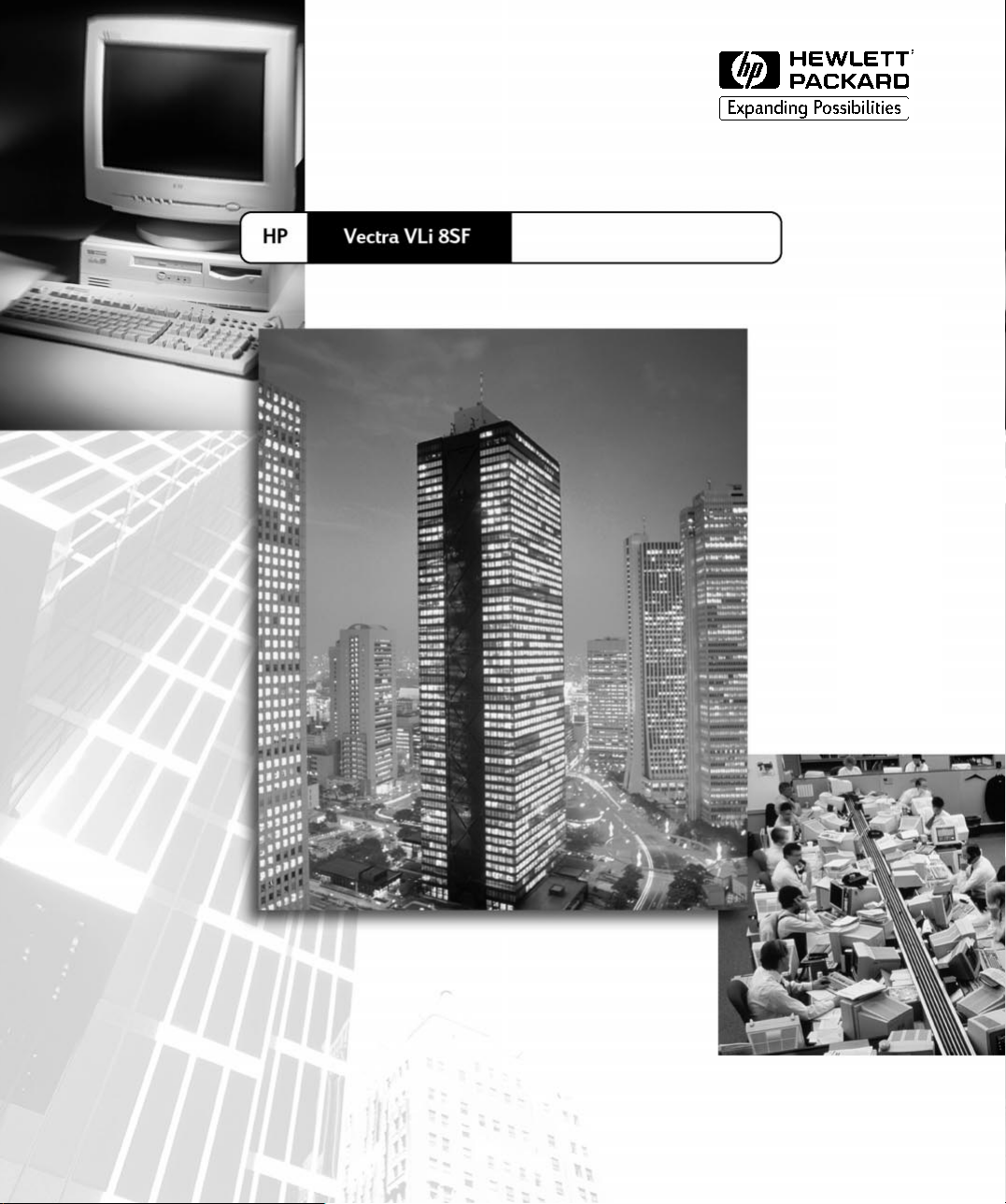
Corporate PCs
Dansk Norsk
Suomi Svenska
www.hp.com/go/vectrasupport
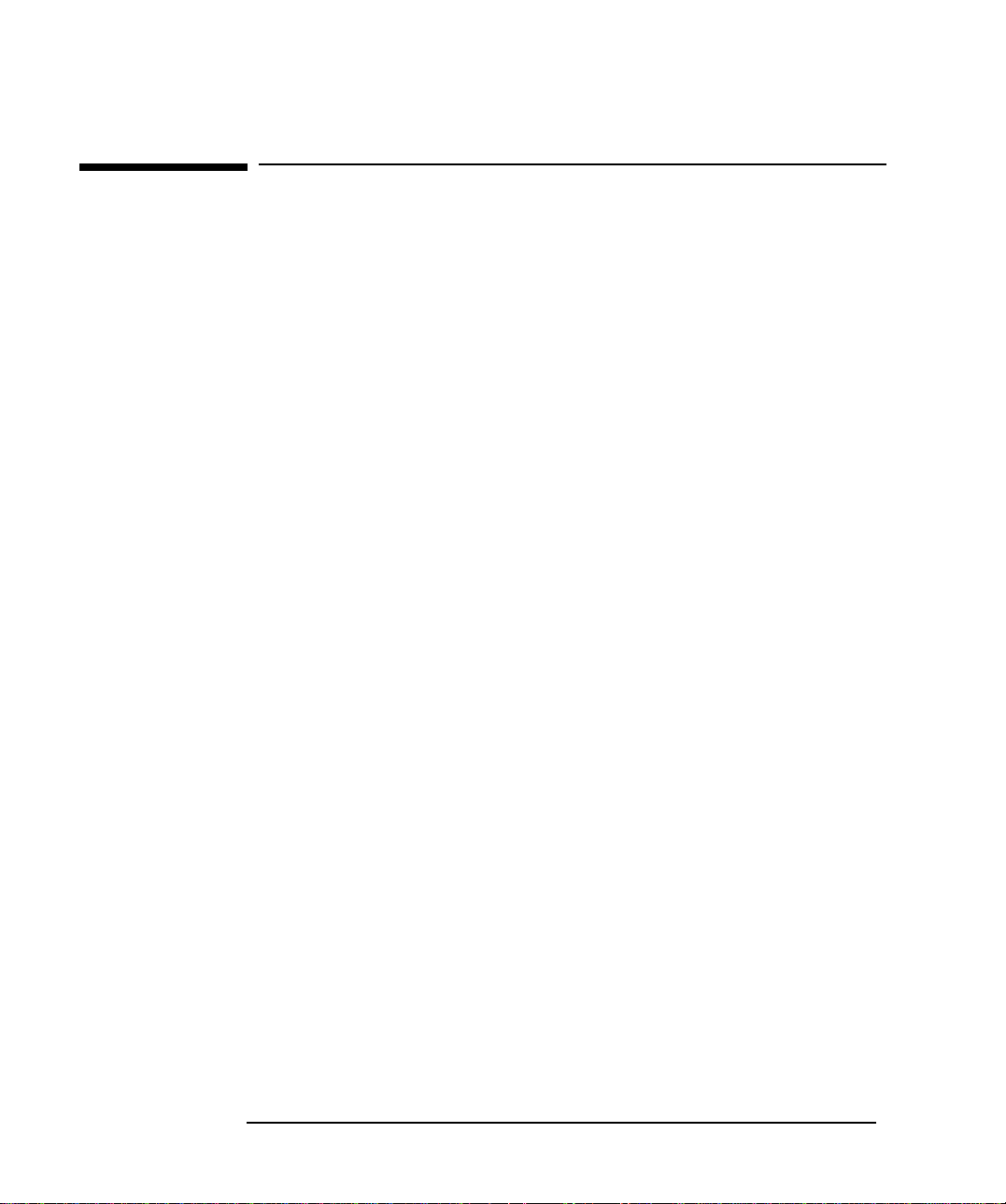
Huomautus
Tämän oppaan tiedot voivat muuttua ilman ennakkoilmoitusta.
Tämän oppaan teksti ja ohjeet eivät ole takuu tuotteen ominaisuuksista. Hewlett-Packard ei vastaa tuotteen tai ohjeiden
käytöstä mahdollisesti aiheutuvista vahingoista. Hewlett-Packard ei takaa sitä, että tämän oppaan tiedot ja ohjeet ovat
virheettömiä tai että laitteisto ja ohjelmat sopivat ostajan käyttötarkoituksiin.
Tämän oppaan tekijänoikeus kuuluu Hewlett-Packard Companylle. Kaikki oikeudet pidätetään. Kaikenlainen
jäljentäminen, lainaaminen tai kääntäminen on kielletty ilman Hewlett-Packard Companyn kirjallista lupaa.
Matrox® on Matrox Electronic Systems Limitedin rekisteröity tavaramerkki.
TM
Adobe
ja AcrobatTM ovat Adobe Systems Incorporatedin tavaramerkkejä.
Microsoft®, MS®, MS-DOS®, Windows® ja Windows NT® ovat Microsoft Corporationin Yhdysvalloissa rekisteröityjä
tavaramerkkejä.
Pentium® on Intel Corporationin rekisteröity tavaramerkki, ja Celeron
Observera
Informationen i detta dokument kan komma att bli inaktuell på grund av ändringar införda i senare versioner av
produkten.
Instruktionsbokens innehåll innebär ingen garanti för säljbarhet eller lämplighet för ändamål som produkten ej från början
avsetts för. Hewlett-Packard ansvarar inte för någon som helst skada som uppstår till följd av felaktigheter i
instruktionsboken.
Instruktionsboken är upphovsträttsligt skyddad och får inte kopieras, reproduceras eller översättas till annat språk utan
skriftligt tillstånd från Hewlett-Packard.
Matrox® är ett varumärke registrerat av Matrox Electronic Systems Ltd.
TM
Adobe
och AcrobatTM är varumärken hos Adobe Systems Incorporated.
Microsoft®, MS®, MS-DOS®, Windows® och Windows NT® är varumärken registrerade i USA av Microsoft Corporation.
Pentium® är ett varumärke registrerat i USA av Intel Corporation och Celeron
Bemærk
Oplysningerne i dette dokument kan ændres uden forudgående varsel.
Hewlett-Packard påtager sig intet ansvar for dette materiale, inklusive, men ikke begrænset til, underforståede tilsagn om
salgbarhed eller egnethed til noget bestemt formål. Hewlett-Packard kan ikke drages til ansvar for fejl i materialet eller for
direkte eller indirekte skader som følge af levering eller brug af dette materiale.
Dette dokument indeholder oplysninger, der tilhører Hewlett-Packard og er beskyttet af ophavsret. Alle rettigheder
forbeholdes. Ingen del af dette dokument må fotokopieres, reproduceres eller oversættes til et andet sprog uden
forudgående skriftlig tilladelse fra Hewlett-Packard Company.
Matrox® er et varemærke registreret af Matrox Electronic Systems Ltd.
TM
Adobe
og AcrobatTM er varemærker registreret af Adobe Systems Incorporated.
Microsoft®, MS®, MS-DOS®, Windows® og Windows NT® er varemærker registreret i U.S.A. af Microsoft Corporation.
Pentium® er et registreret varemærke og Celeron
Les dette
Informasjonen i dette dokumentet kan endres uten varsel.
Hewlett-Packard gir ingen garantier av noe slag med hensyn til dette materialet, inkludert, men ikke begrenset til,
implisitte garantier om salgbarhet og egnethet for bestemte formål. Hewlett-Packard skal ikke holdes ansvarlig for feil eller
tilfeldige eller konsekvensmessige skader i forbindelse med fremskaffelsen av, ytelsen til eller bruken av dette materialet.
Dette dokumentet inneholder informasjon som er beskyttet av lov om opphavsrett. Alle rettigheter forbeholdt. Ingen deler
av dette dokumentet kan fotokopieres, reproduseres eller oversettes til andre språk uten forhåndsgitt skriftlig tillatelse
fra Hewlett-Packard Company.
Matrox® er et registrert varemerke for Matrox Electronic Systems Ltd.
TM
Adobe
og AcrobatTM er varemerker for Adobe Systems Incorporated.
Microsoft®, MS®, MS-DOS®, Windows® og Windows NT® er USA-registrerte varemerker for Microsoft Corporation.
Pentium® er et registrert varemerke og Celeron
TM
er et varemærke der tilhører Intel Corporation.
TM
er et varemerke for Intel Corporation.
TM
on Intel Corporationin tavaramerkki.
TM
är ett varumärke hos Intel Corporation.
Hewlett-Packard France
Commercial Computing Division
Outbound Marketing Communications
38053 Grenoble Cedex 9
France
1999 Hewlett-Packard Company
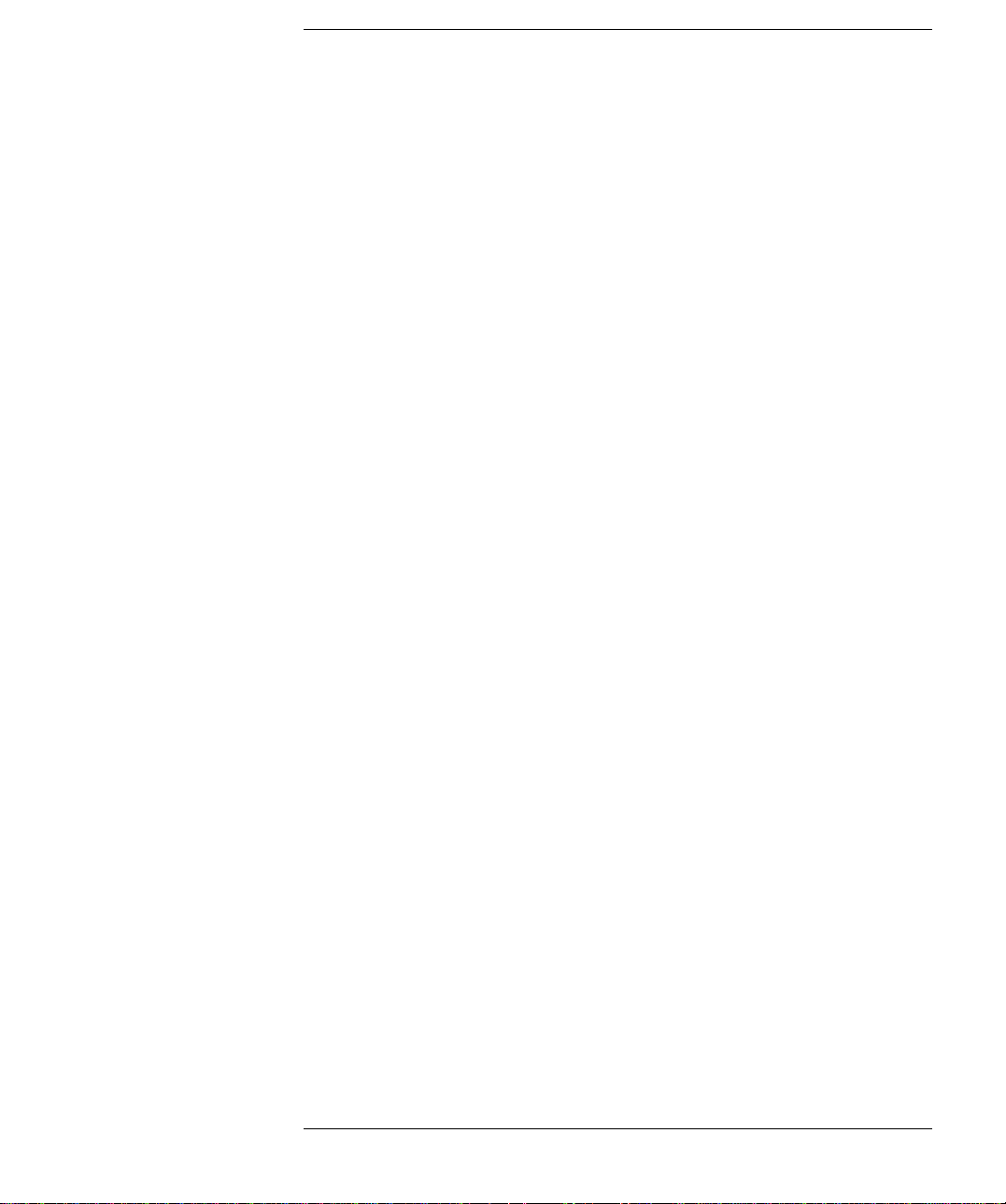
Sisällys - Innehåll - Indhold - Innhold
Suomi - Osa 1
1 Tietokoneen kokoaminen ja käyttäminen . . . . . . . . . . . . . . . . 5
2 Yleisten ongelmien ratkaiseminen . . . . . . . . . . . . . . . . . . . . . 17
3 Laitteistokomponenttien vaihtaminen. . . . . . . . . . . . . . . . . . 25
Määritykset ja takuu . . . . . . . . . . . . . . . . . . . . . . . . . . . . . . . 41
Svensk- Del 2
1 Att installera och använda datorn . . . . . . . . . . . . . . . . . . . . . 55
2 Grundläggande felsökning. . . . . . . . . . . . . . . . . . . . . . . . . . . . 67
3 Installera hårdvarukomponenter . . . . . . . . . . . . . . . . . . . . . . 75
Bestämmelser och garantivillkor . . . . . . . . . . . . . . . . . . . . . 91
English v
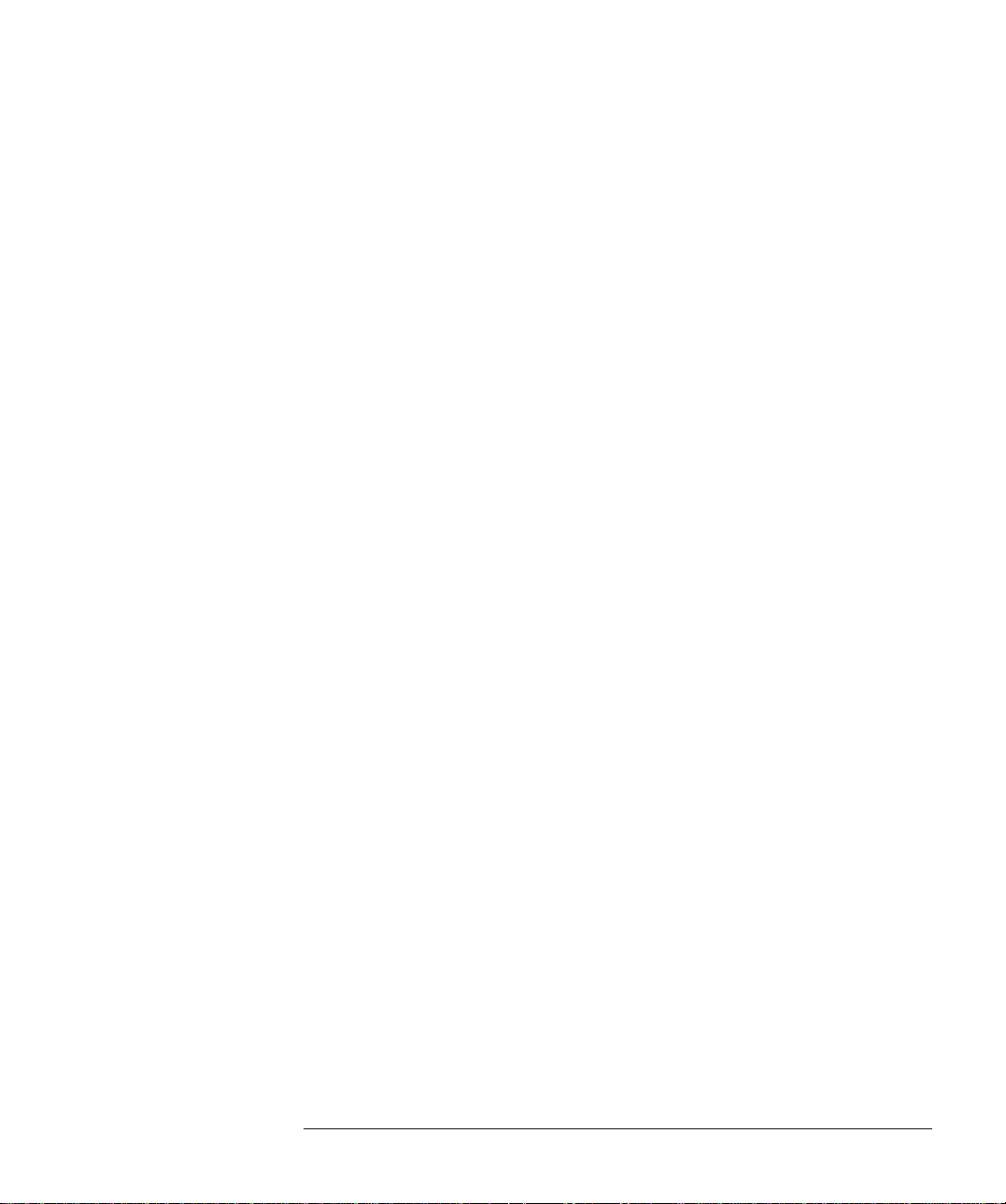
Dansk- Del 3
1 Opsætning og brug af PC’en . . . . . . . . . . . . . . . . . . . . . . . . . 105
2 Grundlæggende problemløsning . . . . . . . . . . . . . . . . . . . . . . 117
3 Udskiftning af tilbehør i PC’en . . . . . . . . . . . . . . . . . . . . . . . 125
Lovmæssige bestemmelser og mangelafhjælpning . . . . . . 141
Norsk- Del 4
1 Installere og bruke PCen. . . . . . . . . . . . . . . . . . . . . . . . . . . . 155
2 Grunnleggende problemløsing. . . . . . . . . . . . . . . . . . . . . . . . 167
3 Bytte ut maskinvarekomponenter . . . . . . . . . . . . . . . . . . . . 175
Informasjon om forskrifter og garantier . . . . . . . . . . . . . . 191
English vi
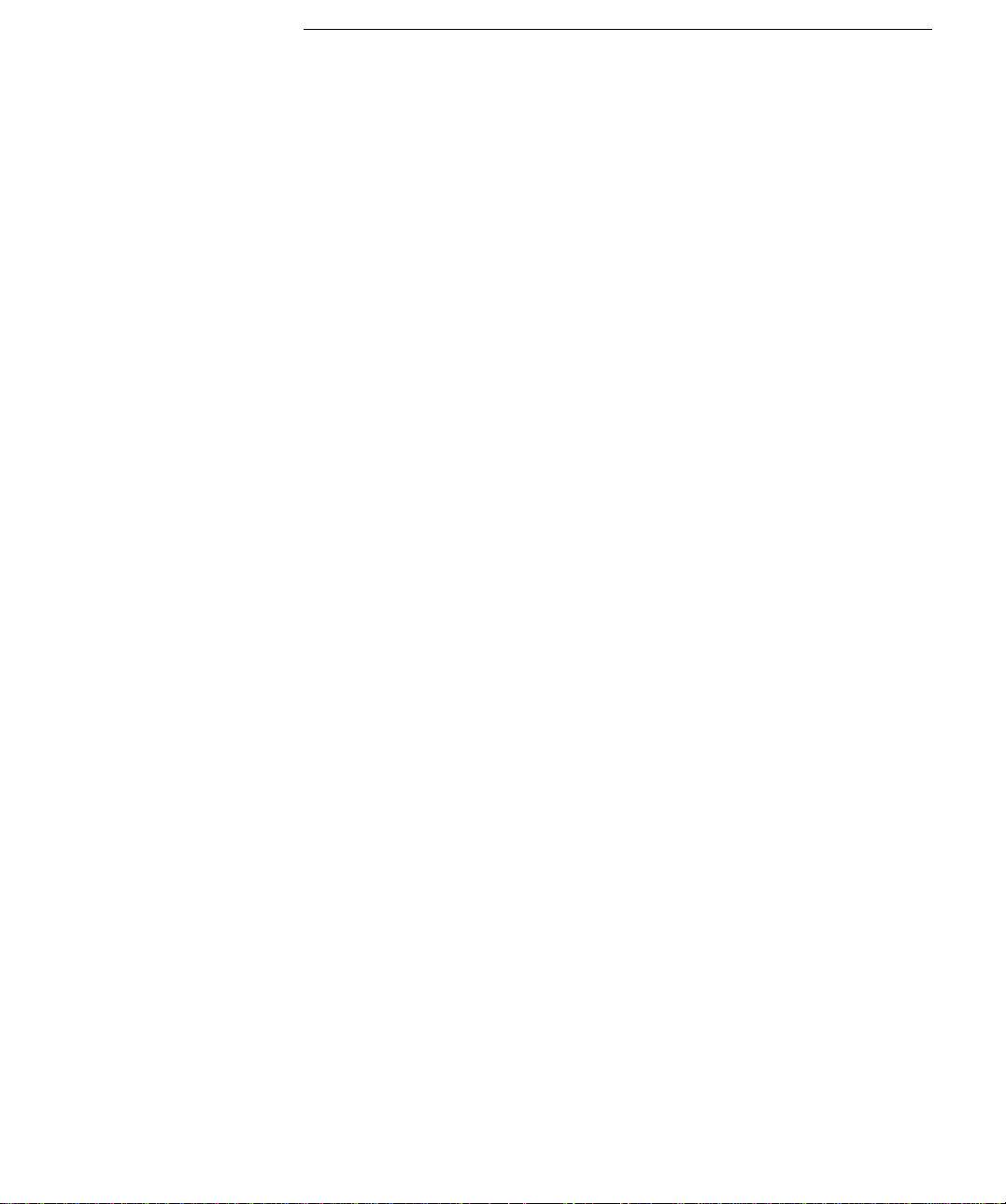
1 Suomi
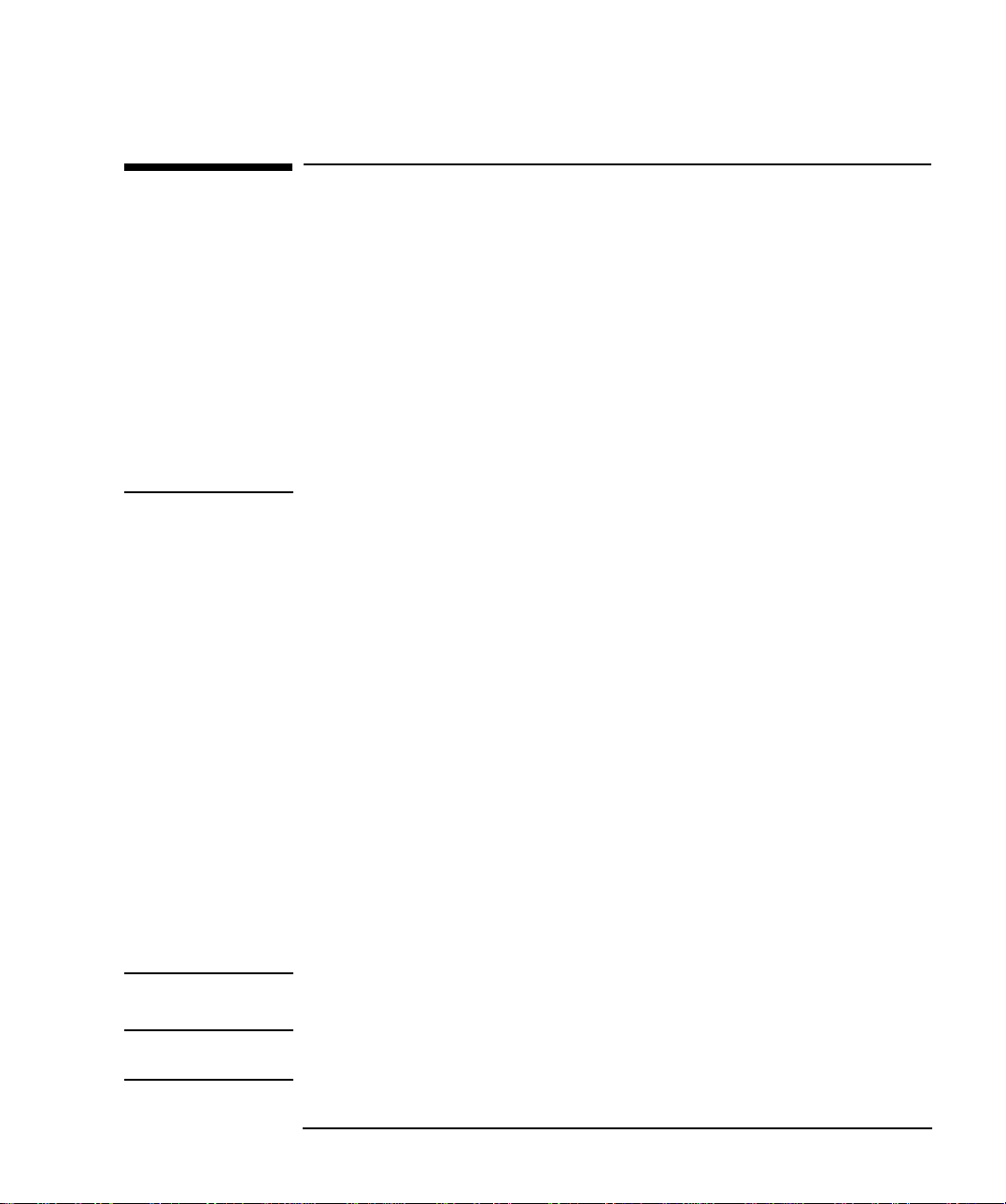
Käyttöopas
Tämä ohjekirja on tarkoitettu henkilölle, joka haluaa:
• ottaa tietokoneen käyttöön ensimmäistä kertaa
• suorittaa tietokoneen vianmäärityksen
• vaihtaa laitteistokomponentteja
• ottaa selville, mistä saa lisätietoja ja tukea.
Suosittelemme, että luet ergonomiatiedot, ennen kuin alat käyttää
tietokonetta. Lisätietoja on HP:n Tietokonelaitteiston mukava käyttö
-Web-sivuilla osoitteessa www.hp.com/ergo/.
Tärkeitä tietoja turvallisuudesta
VAROITUS Turvallisuussyistä tietokoneen kantta ei saa avata, ennen kuin virtajohto ja
tietoliikennekaapelit on irrotettu. Aseta kansi aina takaisin paikalleen, ennen
kuin kytket virran tietokoneeseen.
Väärin asennettu akku voi räjähtää. Turvallisuussyistä vanhaa akkua ei
koskaan saa yrittää ladata, purkaa tai polttaa. Korvaa akku vain samanlaisella
tai vastaavalla valmistajan suosittelemalla akulla. Akku on litiumakku, joka ei
sisällä raskasmetalleja. Tästä huolimatta akkua ei saa hävittää kotitalousjätteiden mukana ympäristön suojelemiseksi. Palauta käytetty akku liikkeeseen, josta hankit sen, tietokoneen ostopaikkaan tai HP:lle, jolloin akut voidaan joko kierrättää tai hävittää ympäristöystävällisesti. Akun palautus on
maksutonta.
VAROITUS Vältä linssiin koskemista CD-aseman käytön aikana tapahtuvan
Tuotenumero: 5967-9530
Jos käytät modeemia:
Älä liitä tätä tuotetta puhelinlinjaan ukkosmyrskyn aikana. Älä asenna
puhelinpistokkeita kosteisiin tiloihin, ellei puhelinlinjaa ole irrotettu
verkkoliitännästä. Älä kosketa eristämättömiä puhelinjohtoja tai -päätteitä
linjan ollessa jännitteinen. Noudata varovaisuutta asentaessasi tai kytkiessäsi
puhelinlinjaa. Älä käytä puhelinta (paitsi langatonta) ukkosmyrskyn aikana
välttääksesi salamaniskuvaaran.
Älä käytä puhelinta kaasuvuodosta ilmoittamiseen vuodon lähettyvillä.
Älä koskaan kosketa tai irrota tietoliikennekorttia irrottamatta ensin
puhelinverkkoliitäntää.
Laitteiston huolto
vahingoittumisen estämiseksi.
English iii
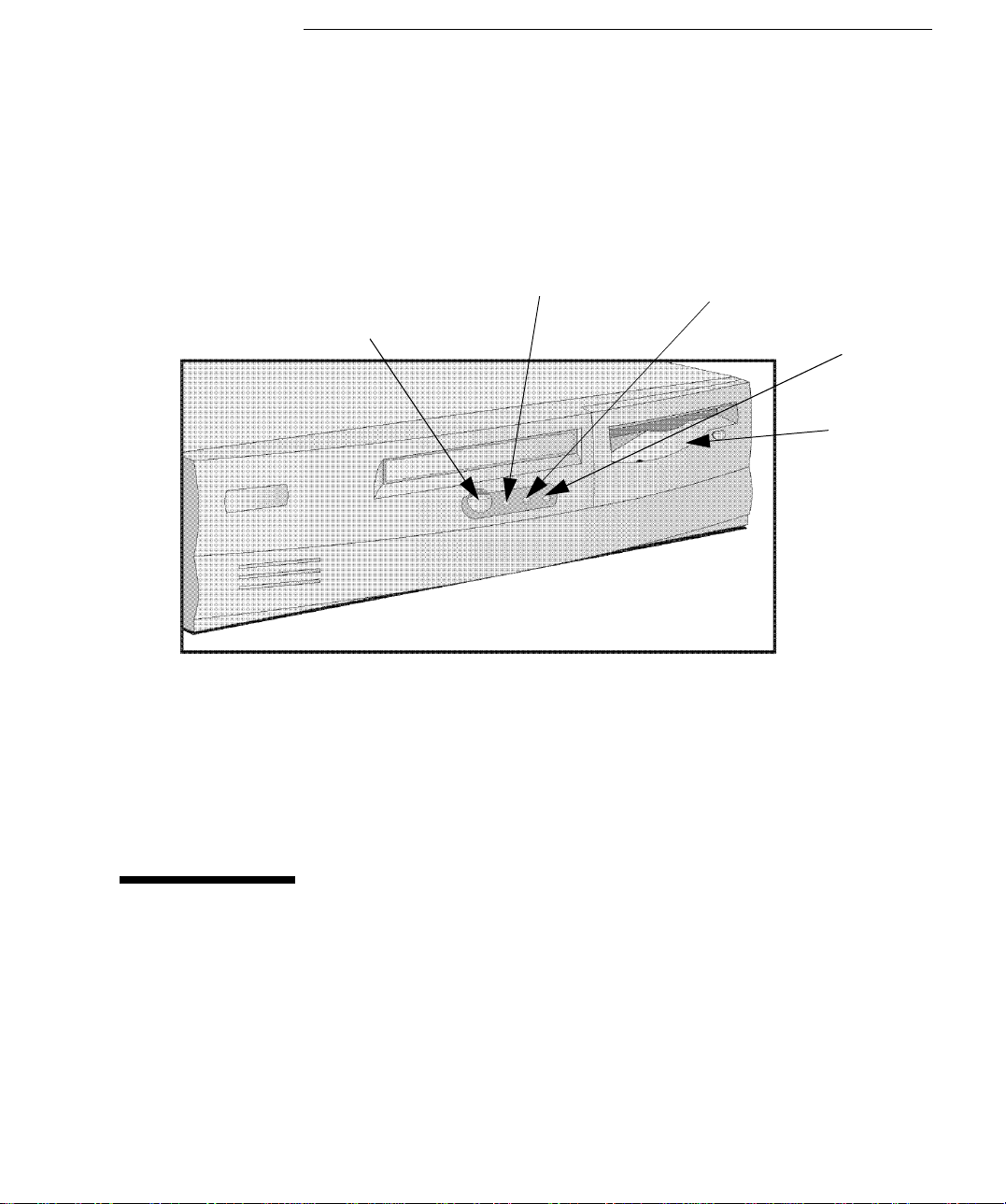
1
Virran merkkivalo
(vilkkuu lepotilassa)
Näppäimistölukon merkkivalo
Virtapainike
Kiintolevyn merkkivalo
Levykeasema
Tietokoneen kokoaminen ja
käyttäminen
Tässä luvussa on tietoja tietokoneen asentamisesta ja käytöstä.
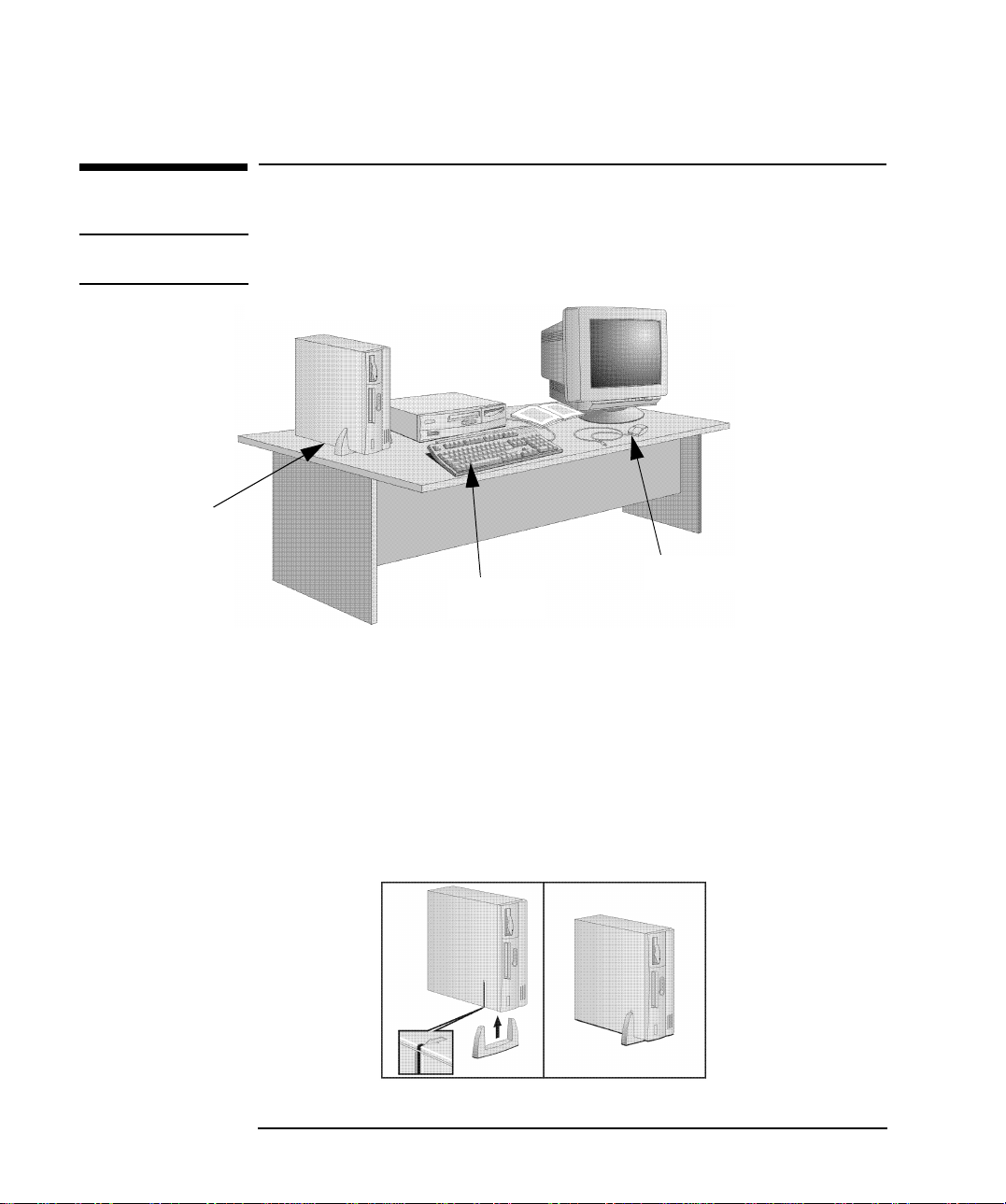
1 Tietokoneen kokoaminen ja käyttäminen
Tietokoneen poistaminen pakkauksesta
Tietokoneen poistaminen pakkauksesta
VAROITUS Jos et ole varma siitä, pystytkö nostamaan tietokoneen tai näytön turvallisesti,
älä yritä nostaa sitä ilman apua.
Jalusta
Tietokone
Hiiri
Näppäimistö
Tavallinen näyttö
Aseta tietokone tukevalle pöydälle lähelle helppopääsyisiä
pistorasioita. Jätä riittävästi tilaa näppäimistölle, hiirelle ja muille
lisälaitteille. Voit käyttää tietokonetta pöytämallisena koneena tai
asentaa siihen jalustan ja käyttää sitä minitornimallisena.
Jalustan asentaminen
1 Aseta jalusta tietokoneen kannen nuolen kohdalle.
2 Liu'uta lisäosa paikalleen.
6 English
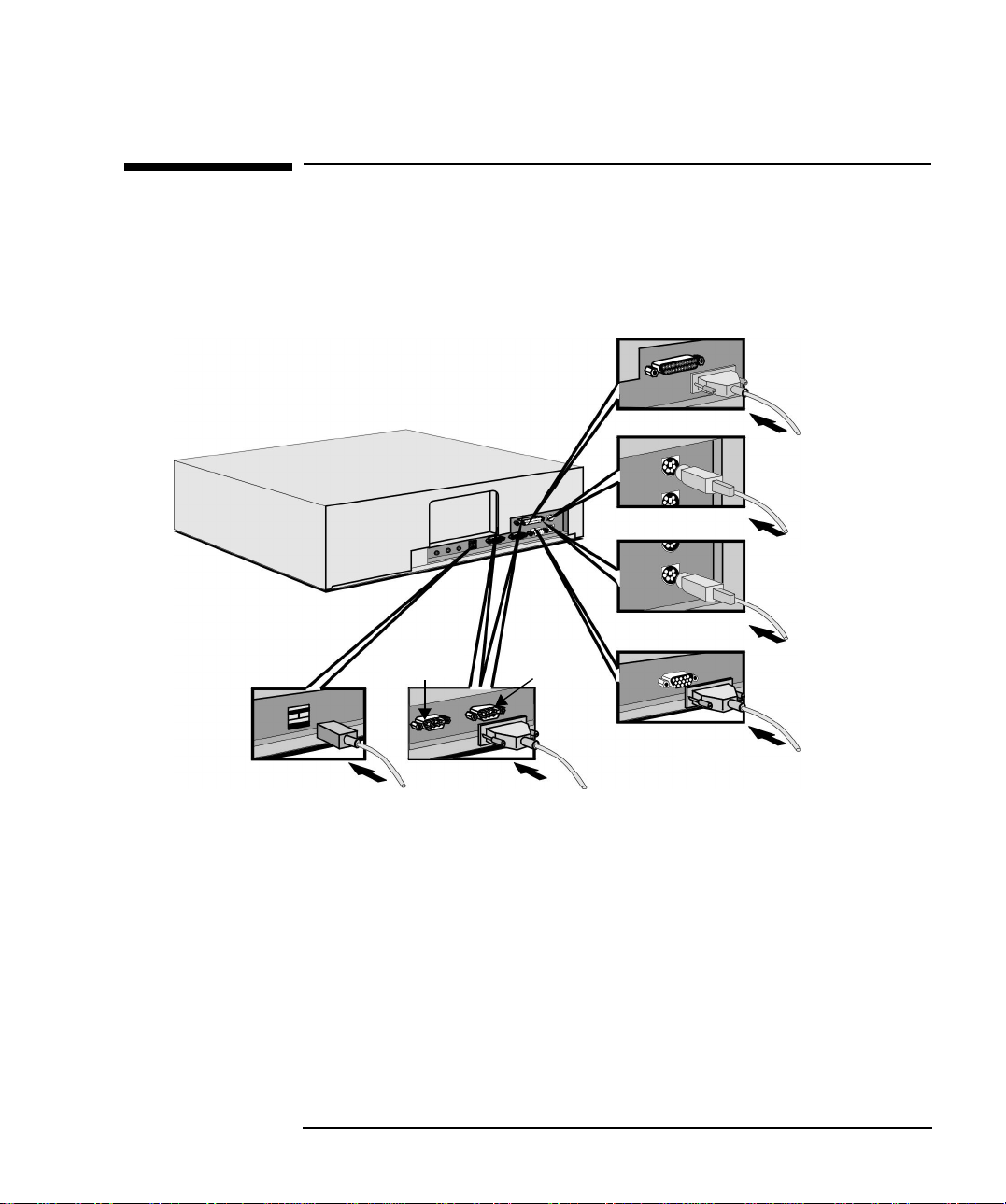
1 Tietokoneen kokoaminen ja käyttäminen
Hiiren, näppäimistön, näytön ja kirjoittimen liittäminen
Hiiren, näppäimistön, näytön ja kirjoittimen liittäminen
Liitä hiiri, näppäimistö, näyttö ja kirjoitin tietokoneen takaosaan.
Liittimet sopivat vastakkeisiin vain tietyssä asennossa.
25-nastainen
rinnakkaisportti
Hiiri
Näppäimistö
(Lisätietoja HP:n
laajennetun
Sarjaportti B
Sarjaportti A
näppäimistön
liittämisestä on
sivulla 9.)
Näyttö
USB-portit
1
Kaksi 9nastaista
sarjaporttia
Lisätietoja kirjoittimen liittämisestä tietokoneeseen on kirjoittimen
mukana toimitetussa käyttöoppaassa.
1. USB-liitäntää tukevat a) Windows 95:n viimeisin versio (esiladattuna joissakin malleissa); b) Windows
98.
English 7
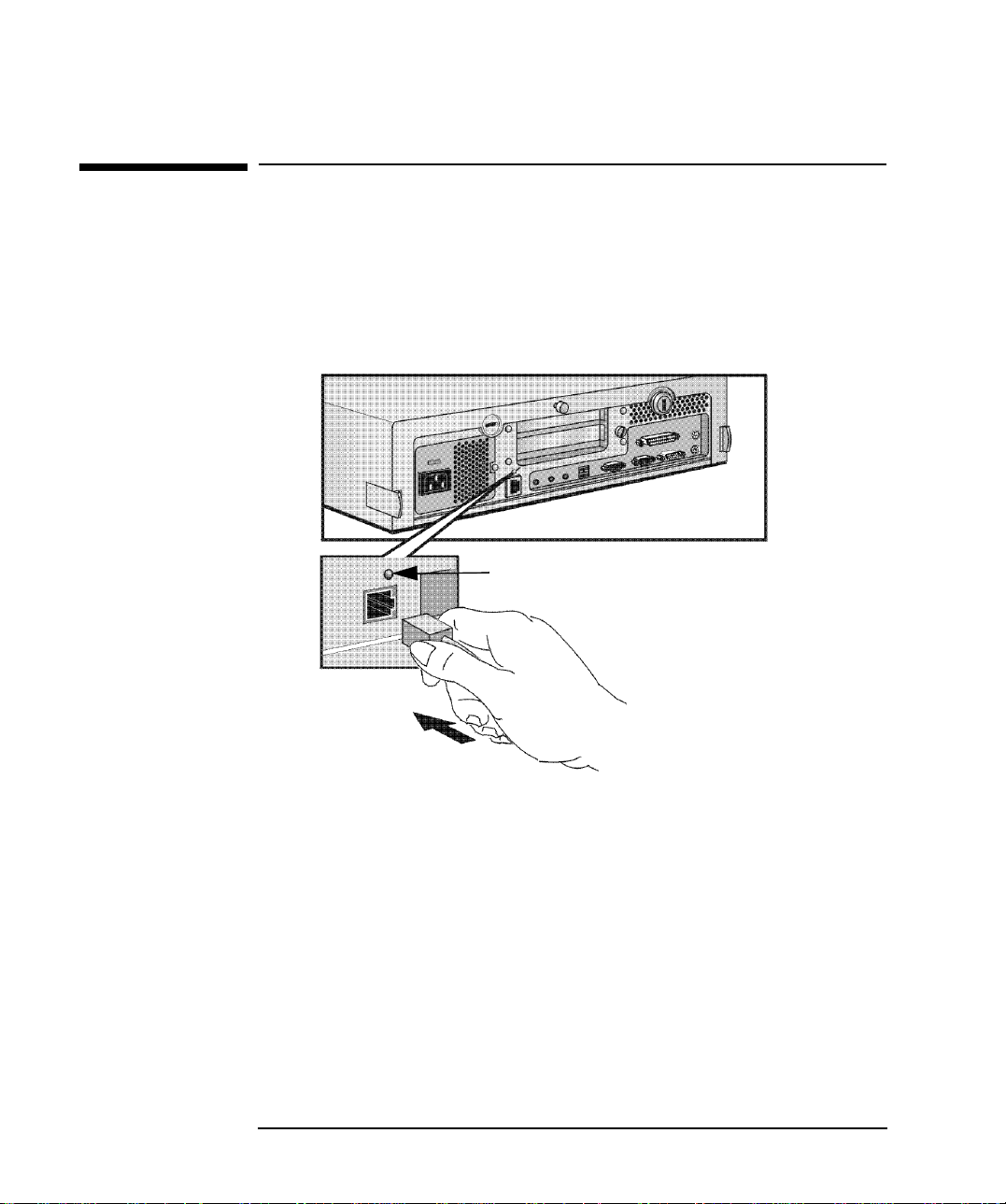
1 Tietokoneen kokoaminen ja käyttäminen
Verkkoon liittäminen
Verkkoon liittäminen
Ilmoita verkon pääkäyttäjälle tietokoneesi liittämisestä verkkoon.
Liitä verkkokaapeli RJ-45 UTP (Unshielded Twisted Pair) lähiverkkoliittimeen.
10/100BTliitin
Verkon käytön merkkivalo — vilkkuu: lähiverkkoa käytetään
palaa: lähiverkko on liitetty, ei verkkoliikennettä
Jos asennat verkkosovitinkortin, sinun on poistettava tietokoneen
sisäinen verkkotoiminto Setup
Configuration
. Lisätietoja on HP:n Web-tukisivuilta saatavassa
-ohjelman kohdassa Advanced ➪ PCI
Troubleshooting and Upgrade Guide -oppaassa.
Jos asennat muun valmistajan verkkosovitinkortin, tarkista asennus- ja
määritystiedot HP:n Web-tukisivuilta. Siirry kohtaan
LAN Card Ready
osoitteessa www.hp.com/go/vectrasupport.
8 English
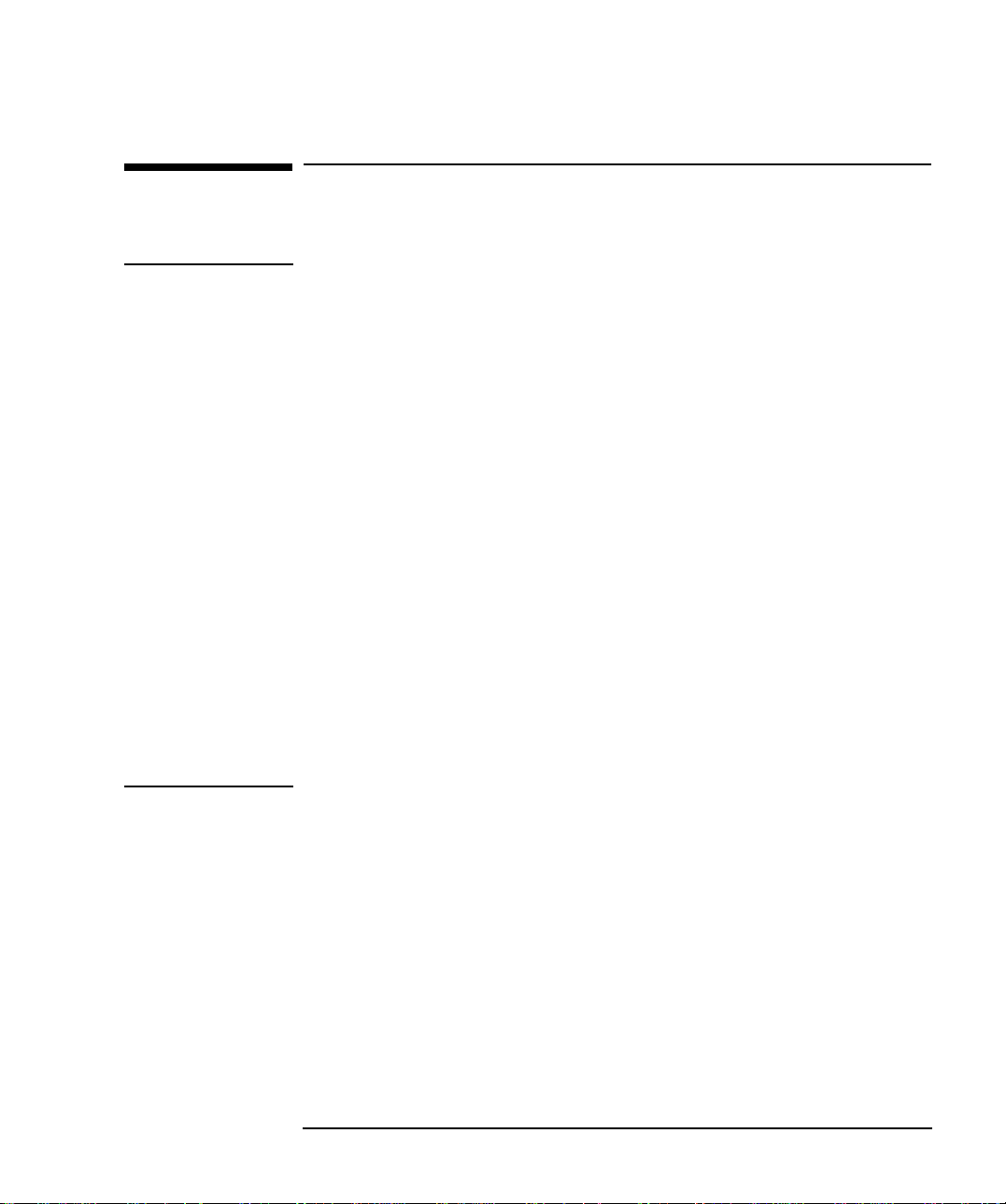
1 Tietokoneen kokoaminen ja käyttäminen
Multimedialisälaitteiden liittäminen (vain tietyt mallit)
Multimedialisälaitteiden liittäminen
(vain tietyt mallit)
VAROITUS Vältä äkillisen äänen tai staattisen sähkön aiheuttama epämiellyttävä yllätys
kääntämällä kuulokkeiden tai kaiutinten äänenvoimakkuus pieneksi, ennen
kuin liität ne tietokoneeseen. Jatkuva voimakas ääni voi vahingoittaa kuuloasi
pysyvästi. Ennen kuin asetat kuulokkeet korvillesi, aseta ne kaulallesi ja säädä
äänenvoimakkuus pieneksi. Kun olet asettanut kuulokkeet korvillesi, säädä
äänenvoimakkuutta suuremmaksi, kunnes se on sopivalla tasolla. Kun kuulet
äänen selvästi ilman vääristymiä, jätä äänenvoimakkuus tälle tasolle.
Jos käytät modeemia:
Älä liitä tätä tuotetta puhelinlinjaan ukkosmyrskyn aikana. Älä asenna
puhelinpistokkeita kosteisiin tiloihin linjan ollessa jännitteinen. Älä kosketa
eristämättömiä puhelinjohtoja tai -päätteitä linjan ollessa jännitteinen.
Noudata varovaisuutta asentaessasi tai kytkiessäsi puhelinlinjaa.
Älä käytä puhelinta (paitsi langatonta) ukkosmyrskyn aikana välttääksesi
salamaniskuvaaran.
Älä käytä puhelinta kaasuvuodosta ilmoittamiseen vuodon lähettyvillä. Kaikki
tulo- ja lähtölinjat ovat erittäin hyvin suojattuja matalajännitepiirejä, paitsi ne
puhelin- ja linjaliittimet, jotka ovat puhelinverkkojännitepiirejä.
Irrota isäntäkone kaikista analogisista puhelinpiireistä ennen kannen
irrottamista.
Älä koskaan kosketa tai irrota tietoliikennekorttia irrottamatta ensin
puhelinverkkoliitäntää.
English 9
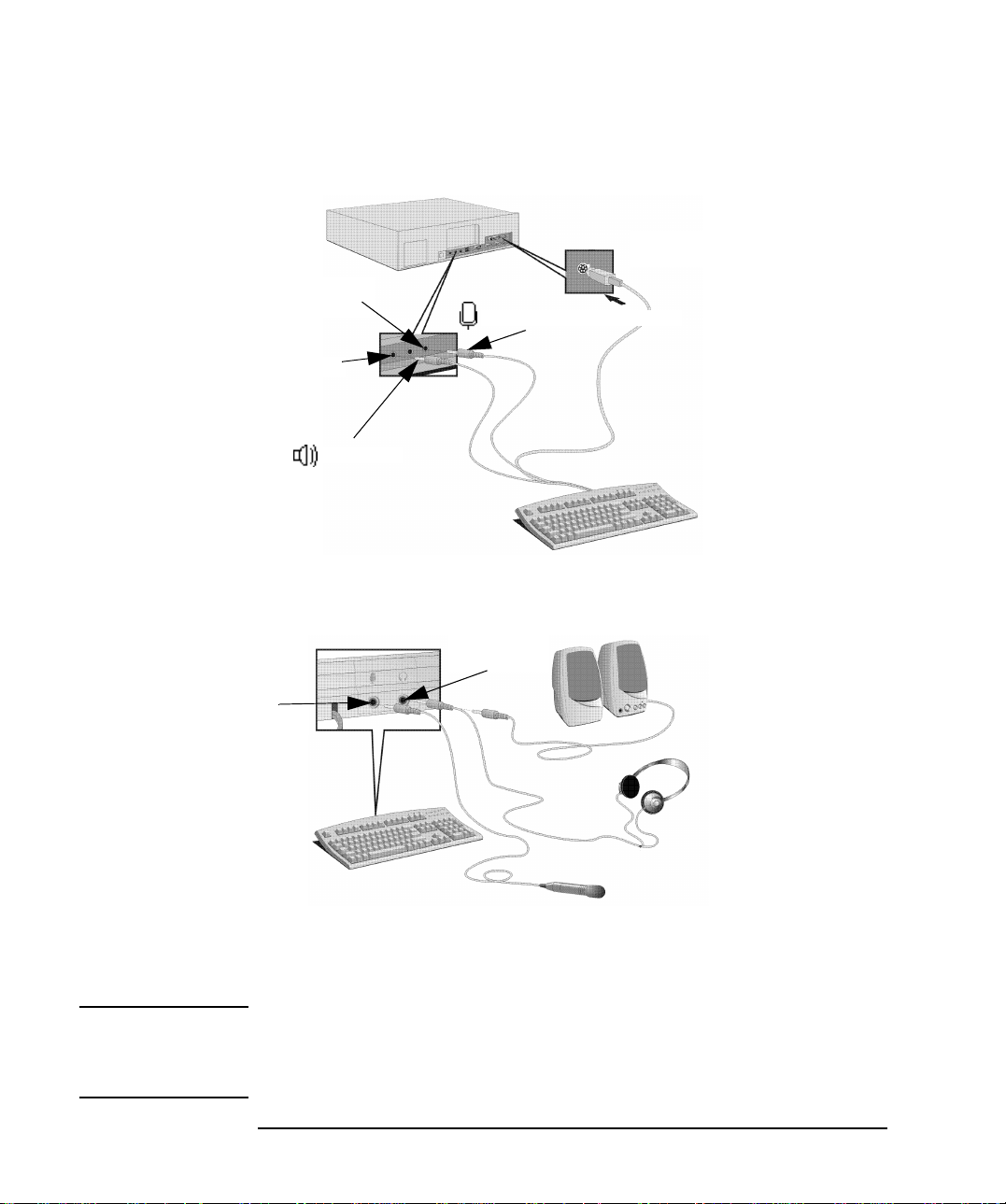
1 Tietokoneen kokoaminen ja käyttäminen
Multimedialisälaitteiden liittäminen (vain tietyt mallit)
1 Liitä HP:n multimedianäppäimistö tietokoneeseen.
Näppäimistön liitin
Mikrofonivastake
Kaiutinvastake
Kaiutinliitin
Mikrofoniliitin
2 Liitä mikrofoni ja kuulokkeet/kaiuttimet näppäimistöön.
Näppäimistön
kuuloke-/
kaiutinvastake
Näppäimistön
mikrofonivastake
3 Voit liittää tietokoneen takaosan vapaana olevaan ääni(tulo)-
liittimeen jonkin toisen äänilisälaitteen, kuten CD-soittimen.
HUOMAUTUS Jos asennat äänikortin, sinun on poistettava tietokoneen sisäiset äänitoiminnot
käytöstä Setup-ohjelman kohdassa Advanced ➪ Integrated Audio
Interface. Lisätietoja on HP:n Web-tukisivuilta saatavassa Troubleshooting
and Upgrade Guide -oppaassa.
10 English
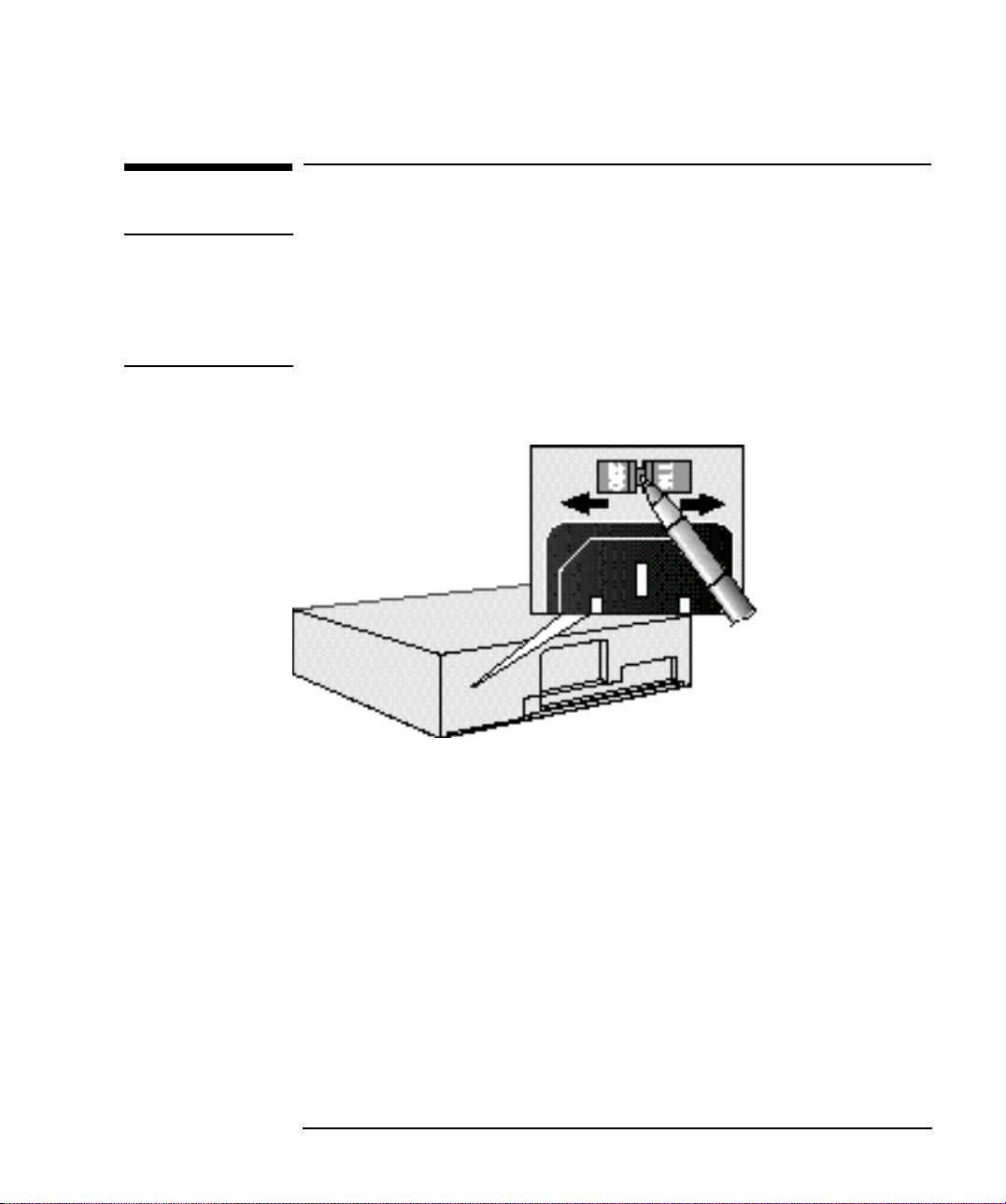
1 Tietokoneen kokoaminen ja käyttäminen
Virtajohtojen liittäminen
Virtajohtojen liittäminen
VAROITUS Kytke laitteet turvallisuussyistä aina maadoitettuun pistorasiaan. Käytä aina
virtajohtoa, jossa on maadoitettu pistoke, kuten tämän laitteiston mukana
toimitettua johtoa, tai muuta virtajohtoa, joka on paikallisten määräysten
mukainen. Tämän tietokoneen virta katkaistaan irrottamalla virtajohto
pistorasiasta. Tästä syystä tietokoneen tulee olla lähellä helppopääsyistä
pistorasiaa.
Jännitteen valintakytkin
1 Poista tietokoneen virtaliittimen päällä oleva varoitustarra ja
varmista, että jänniteasetus on oikea. (Jänniteasetus on
määritetty tehtaalla. Sen tulisi olla oikea.)
2 Liitä virtajohdot näyttöön ja tietokoneeseen. (Liittimet sopivat
vastakkeisiin vain tietyssä asennossa.)
3 Kytke näytön ja tietokoneen virtajohdot maadoitettuun pistorasiaan.
English 11
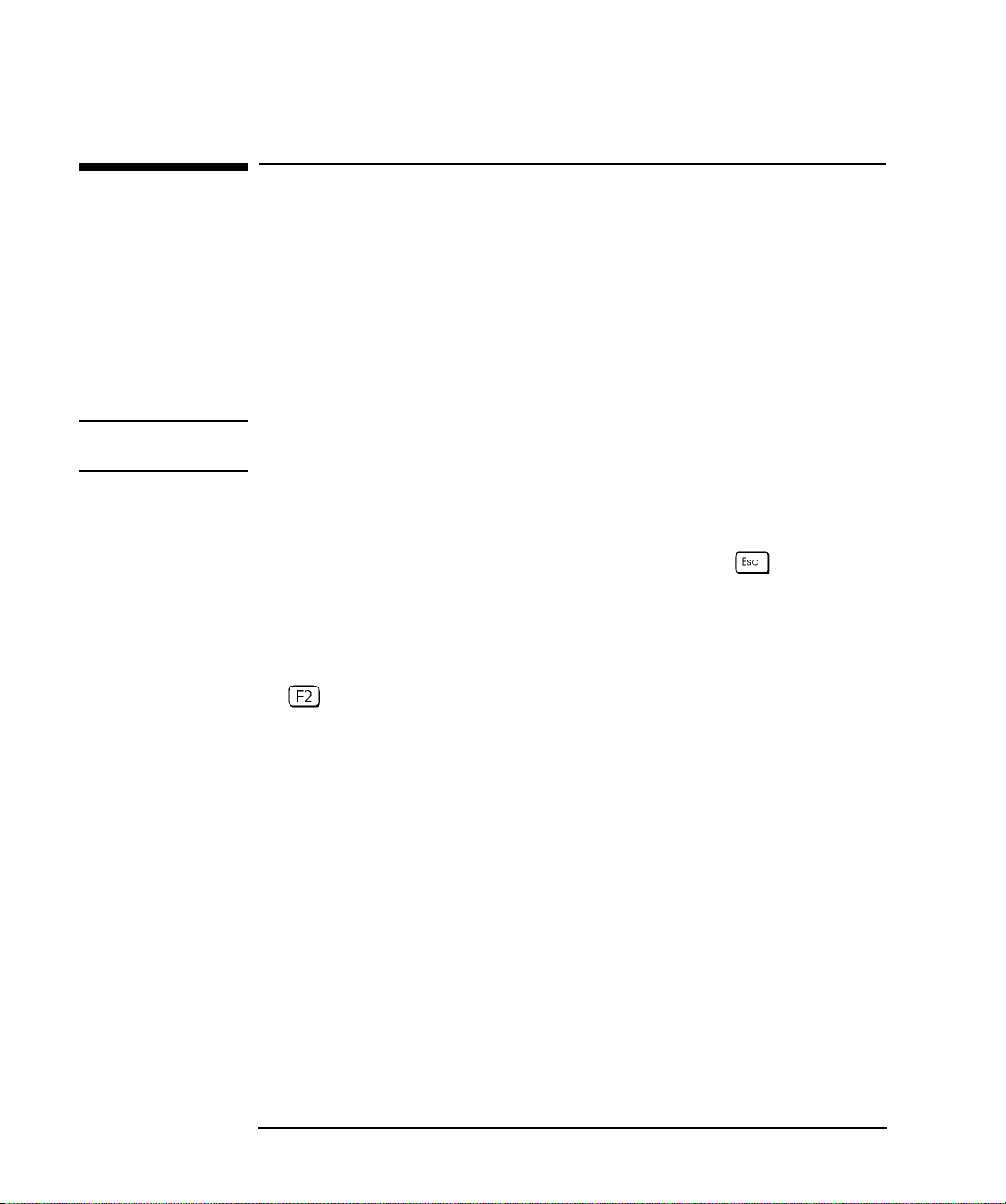
1 Tietokoneen kokoaminen ja käyttäminen
Tietokoneen käynnistäminen ensimmäistä kertaa
Tietokoneen käynnistäminen ensimmäistä kertaa
Jos tietokoneessa on esiasennettu ohjelmisto, ohjelmisto alustetaan,
kun tietokone käynnistetään ensimmäistä kertaa. Alustus asentaa
ohjelmiston valitsemallasi kielellä ja määrittää ohjelmiston käyttämään
tietokoneeseen asennettua laitteistoa (voit muuttaa asetuksia, kun
ohjelmisto on alustettu).
Ohjelmiston alustaminen
HUOMAUTUS ÄLÄ KATKAISE tietokoneen virtaa, kun ohjelmistoa alustetaan — se saattaa
johtaa odottamattomiin seurauksiin.
1 Kytke virta ensin näyttöön ja sen jälkeen tietokoneeseen.
Kun tietokoneeseen kytketään virta, näyttöön tulee Vectra-logo.
Tietokone suorittaa POST-testin. Jatka painamalla -näppäintä,
jos haluat tarkastella POST-testin tietoja HP Summary Screen yhteenvetonäytössä.
Jos POST-testin aikana havaitaan virhe, virhettä koskevat tiedot
tulevat näyttöön automaattisesti. Tietokone pyytää ehkä painamaan
-näppäintä, jotta Setup-ohjelma käynnistyisi virheen
korjaamiseksi.
2 Ohjelmiston alustus alkaa.
3 Kun alustus on suoritettu, käynnistä tietokone uudelleen
napsauttamalla OK.
Kun tietokone on käynnistynyt uudelleen
❒ Järjestä työympäristösi mahdollisimman miellyttäväksi (lisätietoja
on kohdassa Ohjelmat ➪ HP Info ➪ Working Comfortably).
❒ Säädä näytön kirkkaus ja kontrasti sopiviksi. Jos kuva ei täytä
näyttöä tai kuva ei sijaitse näytön keskellä, säädä kuvaa näytön
säätimien avulla. Lisätietoja on näytön ohjekirjassa.
❒ Asenna sovellus.
12 English
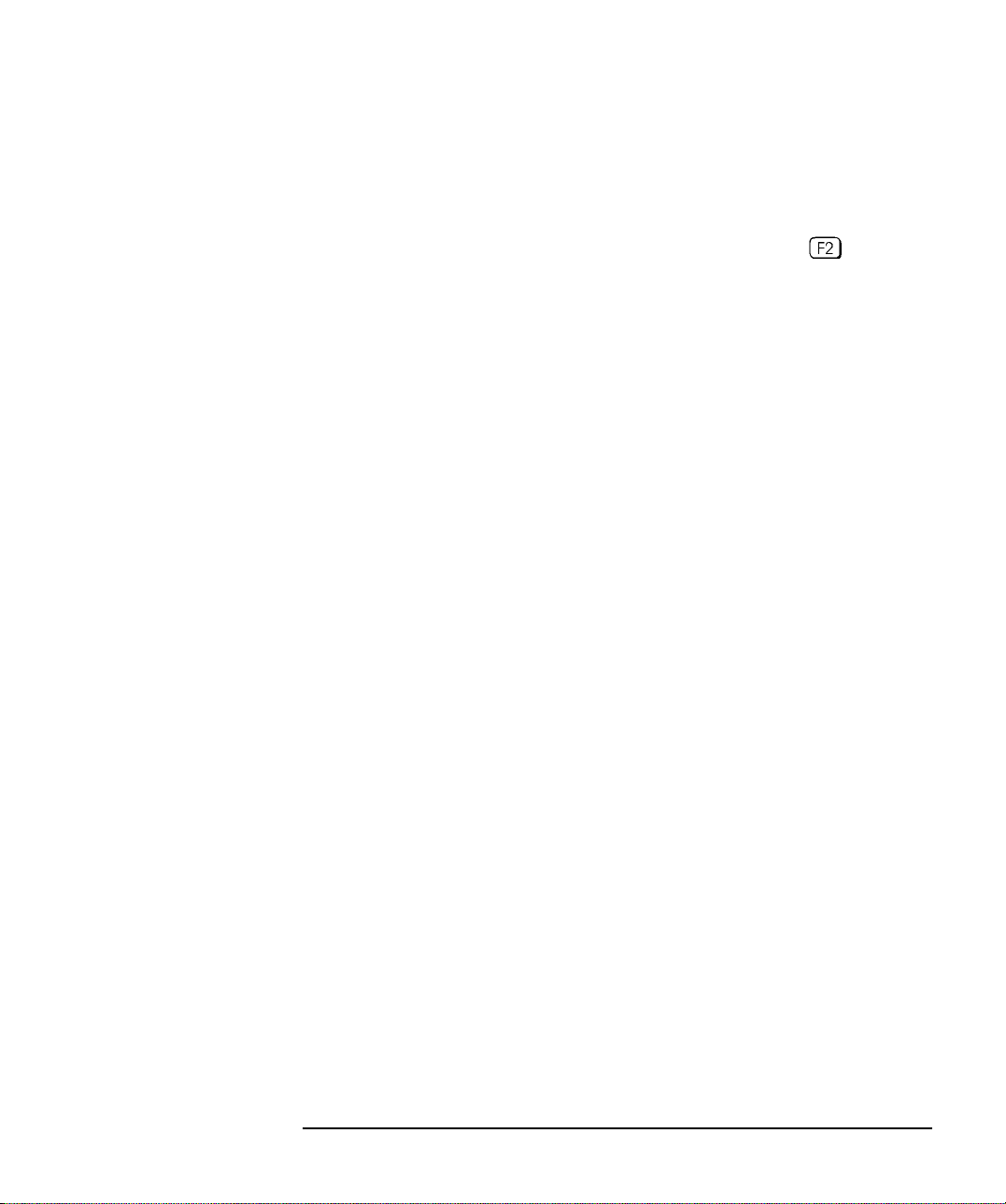
1 Tietokoneen kokoaminen ja käyttäminen
Tietokoneen käynnistäminen ensimmäistä kertaa
Käyttöjärjestelmän vaihtaminen
Jos vaihdat tietokoneesi käyttöjärjestelmän, varmista, että Setup-
ohjelman Main-valikon PnP Operating System -kentän arvo on
oikea. (Käynnistä tietokoneen Setup-ohjelma painamalla
käynnistyksen aikana.)
• Jos käytät Plug and Play -käyttöjärjestelmää, kuten Windows 95:tä ja
Windows 98:aa, määritä PnP Operating System -kentän arvoksi
Yes.
• Jos käytät Plug and Play -toimintoa tukematonta käyttöjärjestelmää,
kuten Windows NT 4.0:aa, määritä tämän kentän arvoksi No.
Voit tarkistaa käyttöjärjestelmän ohjekirjoista, onko käyttöjärjestelmä
Plug and Play -yhteensopiva.
Tietokoneen sulkeminen
Varmista ennen tietokoneen sulkemista, että olet sulkenut kaikki
sovellukset, ja sulje käyttöjärjestelmä Käynnistä-valikon sammutuskomennolla.
English 13
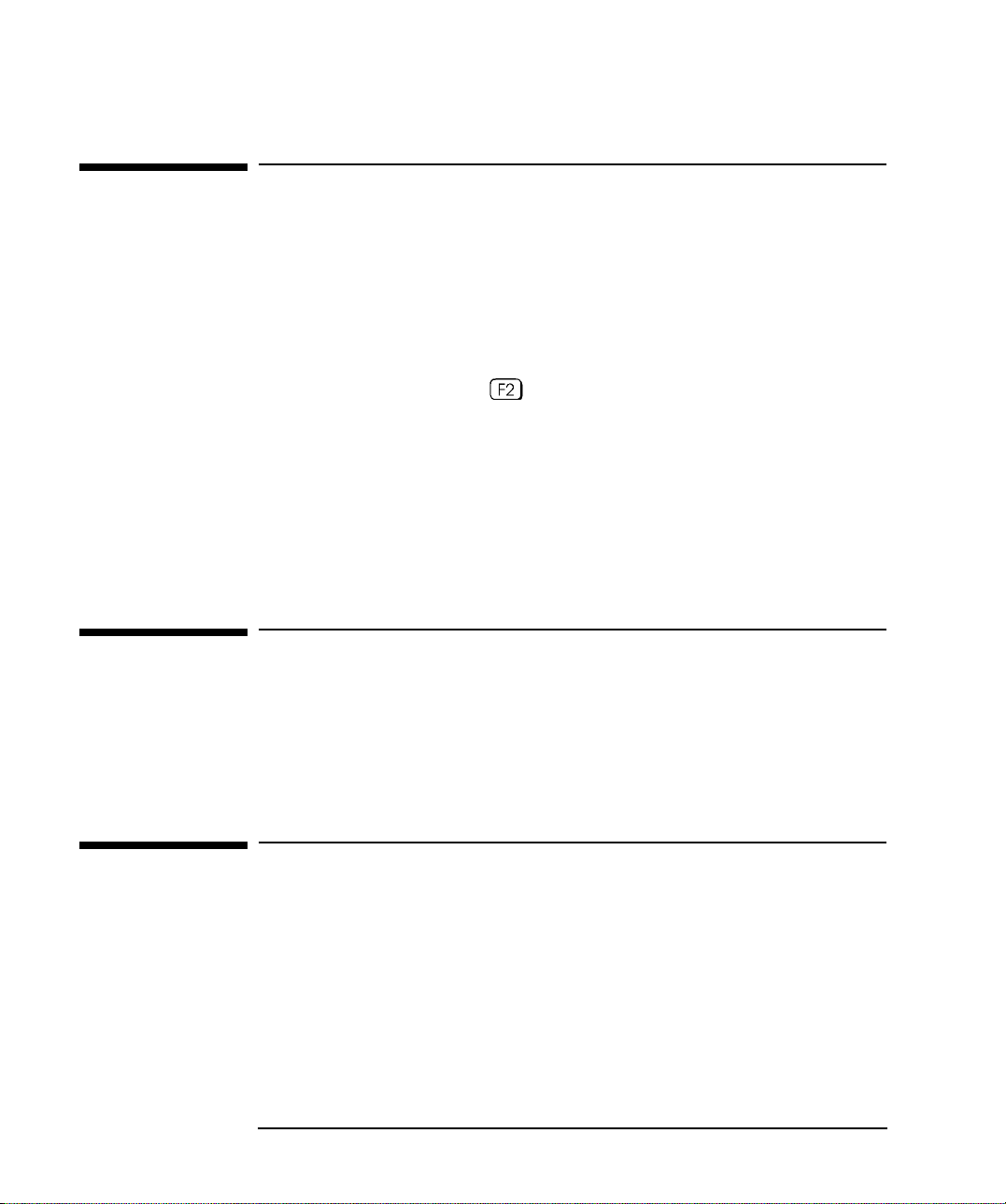
1 Tietokoneen kokoaminen ja käyttäminen
Virrankäytön hallinnan käyttäminen
Virrankäytön hallinnan käyttäminen
Virrankäytön hallinnan avulla voit pienentää tietokoneen tehonkulutusta hidastamalla tietokoneen toimintaa, kun tietokonetta ei
käytetä.
HP Setup -ohjelma Voit määrittää virrankäytön hallinnan HP Setup -ohjelmassa. Katso HP
Setup -ohjelman Power-valikon vaihtoehtoja. (Käynnistä tietokoneen
Setup-ohjelma painamalla käynnistyksen aikana.)
Käyttöjärjestelmän
virrankäytön hallinta
EPA- ja Energy Star® yhteensopivuus
Eri käyttöjärjestelmissä, kuten Windows NT 4.0:ssa ja Windows 95:ssä,
on erilaiset virrankäytön hallintaominaisuudet. Lisätietoja on käyttöjärjestelmän ohjekirjassa.
Koska HP on Energy Star® -yhteistyökumppani, se on määrittänyt,
että tämä tuote täyttää energiatehokkuuden Energy Star® -ohjeet.
Hallittavuus
Tätä tietokonetta on helppo hallita. Tietokoneeseen on asennettu
valmiiksi laitteistonhallintatyökalu HP TopTools. Lisätietoja
TopToolsista on kohdassa
osoitteessa www.hp.com/toptools.
Ohjelmat ➪ HP DMI tai HP:n Web-sivuilla
Ohjelmisto ja ajurit
Voit ladata tietokoneeseen uusimmat ajurit ja BIOSin HPtukipalvelimen (
"Software and Drivers".
www.hp.com/go/vectrasupport) kohdasta
14 English
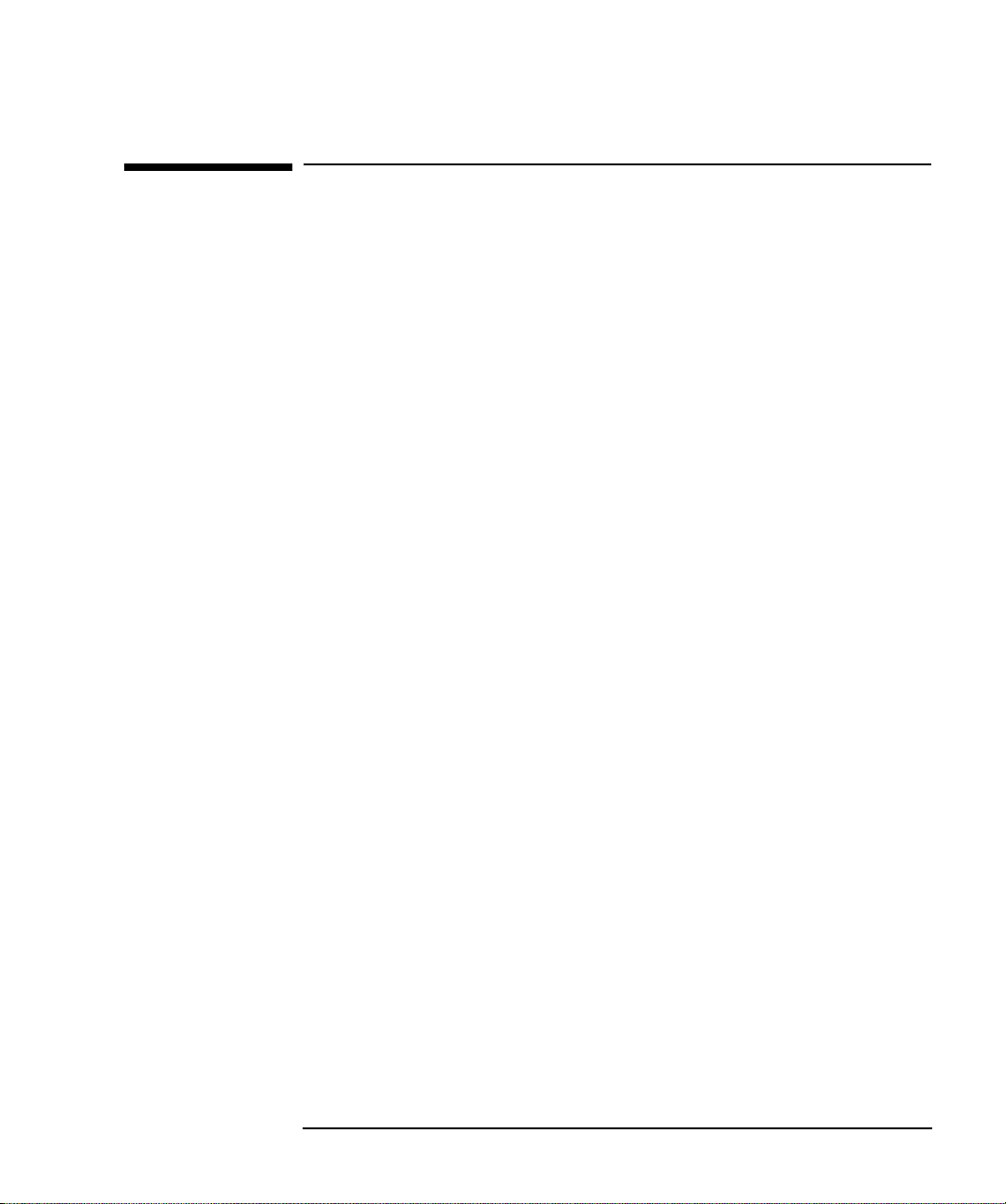
1 Tietokoneen kokoaminen ja käyttäminen
Lisätietoja ja käytönaikaisia ohjeita
Lisätietoja ja käytönaikaisia ohjeita
Tietokoneen kiintolevyn sisältämät tiedot
Tietokoneen kiintolevyllä on lisätietoja tietokoneesta. Näitä tietoja
ovat:
• tietojen saaminen—tietoja tietokonetta koskevien lisätietojen
saamisesta, esimerkiksi HP:n Web-palvelimella olevien sivujen
osoitteita.
Windowsissa voit lukea nämä tiedot valitsemalla
Ohjelmat ➪ HP Info ➪ HP Vectra VL.
• tietokonelaitteiston mukava käyttö - ergonomisia ohjeita
Windowsissa voit lukea nämä tiedot valitsemalla
Ohjelmat ➪ HP Info ➪ Working Comfortably.
Käynnistä ,
Käynnistä ,
HP:n Web-tukisivuilla olevat tiedot
HP:n Web-sivuilla on paljon erilaisia tietoja, kuten ladattavat
käyttöoppaat, huolto- ja tukivaihtoehdot sekä ajureiden ja apuohjelmien viimeisimmät versiot.
Tietokoneen käyttöoppaat
Voit ladata erilaisia käyttöoppaita HP Vectra -tukipalvelimen
(www.hp.com/go/vectrasupport) kohdasta "Manuals". Oppaat ovat
Adobe Acrobat (PDF) -muodossa.
Saatavilla on seuraavat oppaat:
• Using Sound — kuvaa äänijärjestelmän mahdollisimman tehokkaan
hyödyntämisen määritys- ja vianmääritystiedot mukaan lukien.
• Troubleshooting and Upgrade Guide — kuvaa tarkasti tieto-
koneen vianmäärityksen ja lisälaitteiden asennuksen. Opas sisältää
myös tietoja tietokoneen teknisistä ominaisuuksista ja turvaominaisuuksista. Tästä oppaasta on lisätietoja seuraavassa jaksossa.
English 15

1 Tietokoneen kokoaminen ja käyttäminen
Lisätietoja ja käytönaikaisia ohjeita
•
Service Handbook -luvut — tietoja päivitys- ja varaosista,
esimerkiksi HP-tuotenumerot.
• Technical Reference Manual — järjestelmäkomponenttien, kuten
järjestelmäkortin, piirisarjan ja BIOSin, tekniset tiedot.
Voit tarkistaa tämän Web-palvelimen säännöllisesti ja ladata tietokonetta käsittelevät uudet asiakirjat, kun ne ovat saatavilla.
Troubleshooting and Upgrade Guide -opas
Tämä opas on Adobe Acrobat (PDF) -muodossa. Se sisältää tietoja
seuraavista asioista:
• tietokoneen vianmääritys
• seuraavat tiedot lisälaitteiden asentamisesta:
• muistin asentaminen
• massamuistilaitteiden asentaminen
• laajennuskorttien asentaminen
• turvakaapelin asentaminen
• akun vaihtaminen
• turvasalvan asentaminen
• turva- ja hallintatoiminnot
• seuraavat tietokoneeseen liittyvät tekniset tiedot:
• Järjestelmäkortin kytkimet
• tietokoneen käyttämät keskeytykset, DMA-kanavat ja I/O-
osoitteet.
Troubleshooting and Upgrade Guide -oppaan sisältämät asennus- ja
vianmääritystiedot ovat tämän oppaan tietoja tarkemmat.
HUOMAUTUS Jotta voisit katsoa ja tulostaa Troubleshooting and Upgrade Guide -oppaan,
koneessasi on oltava Adobe Acrobat Reader asennettuna. Jos järjestelmään ei
ole jo asennettu Acrobat Reader -ohjelmaa, voit ladata sen ilmaiseksi Adoben
Web-sivuilta (www.adobe.com).
Troubleshooting and Upgrade Guide -oppaan lataaminen
Lataa Troubleshooting and Upgrade Guide -opas siirtymällä HP
Vectra -tukisivuihin osoitteessa www.hp.com/go/vectrasupport,
siirtymällä kohtaan "Manuals" ja valitsemalla käyttämäsi tietokoneen.
16 English
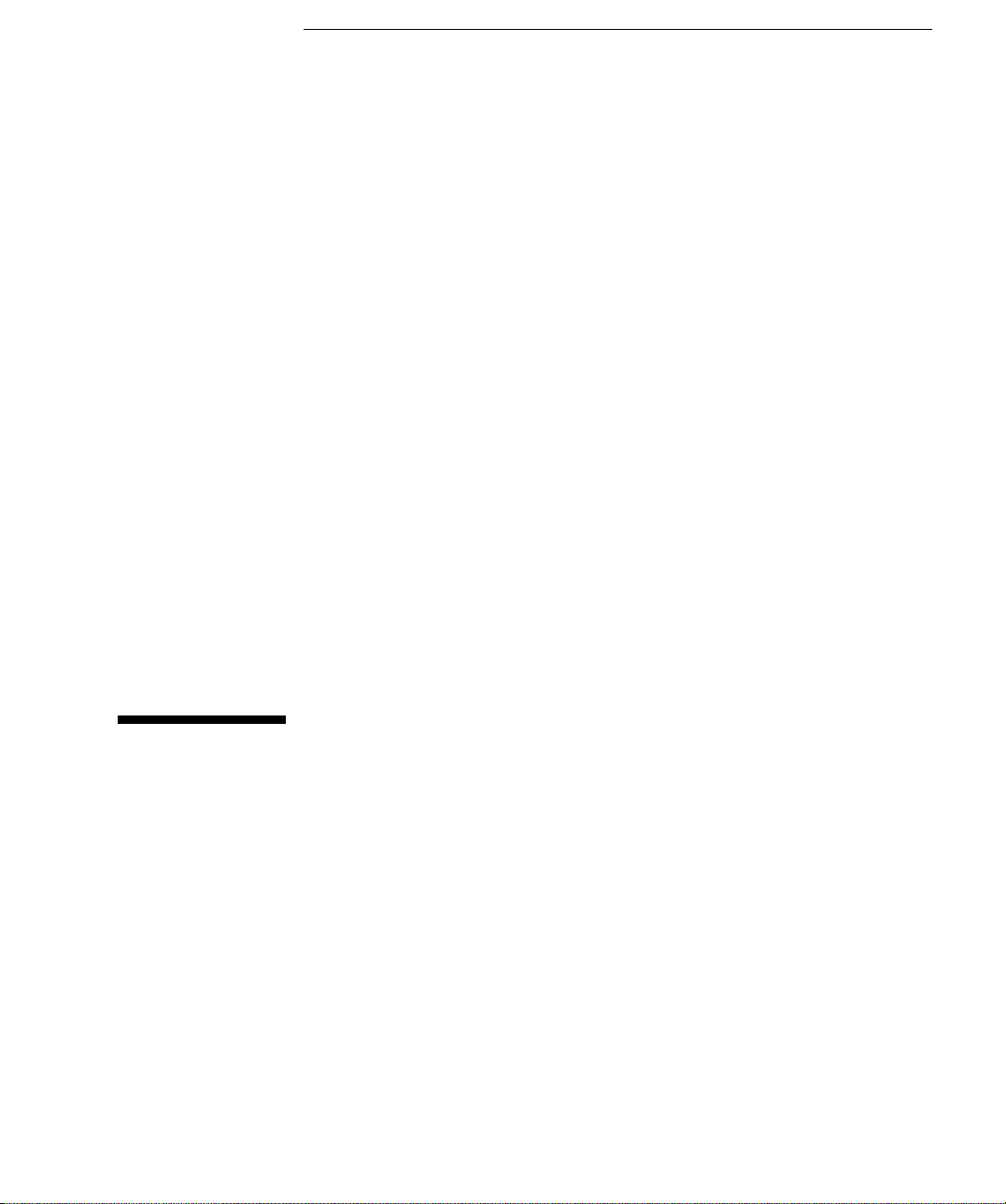
2
Yleisten ongelmien ratkaiseminen
Tässä luvussa on ohjeita tietokoneongelmien ratkaisemiseen. Luvussa
on tietoja seuraavista asioista:
• yleisten tietokone- ja laitteisto-ongelmien käsittely
• HP:n laitteiston vianmääritysohjelman, DiagToolsin, käyttö
• usein esitetyt kysymykset
• lisäohjeiden hankkiminen
• Hewlett-Packardin tuki- ja tietopalvelut
Lisätietoja on Troubleshooting and Upgrade Guide -oppaassa, joka
on saatavilla HP:n Web-sivuilta osoitteessa
www.hp.com/go/vectrasupport.
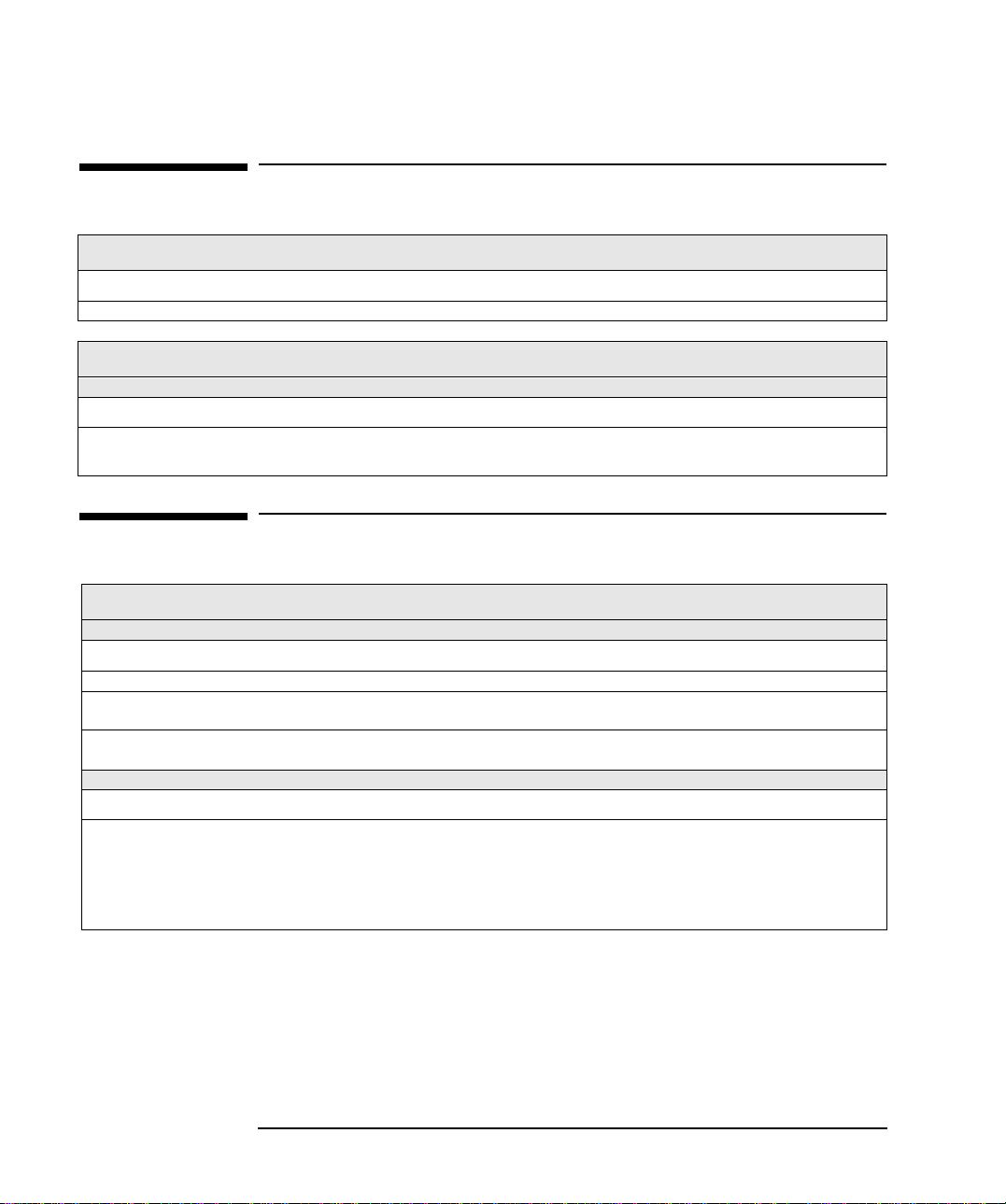
2 Yleisten ongelmien ratkaiseminen
Tietokone ei käynnisty oikein
Tietokone ei käynnisty oikein
Tietokone ei käynnisty
Tarkista, että Menettelytapa
tietokoneen virtajohto on liitetty oikein Kytke tietokoneen virtajohto tietokoneeseen ja maadoitettuun pistorasiaan.
POST-testi antaa virheilmoituksen
Tietokoneen käynnistyessä näyttöön tuleva virheilmoitus tai äänimerkki ilmoittaa tietokoneessa olevasta ongelmasta.
Tarkista Menettelytapa
kokoonpanon se osa, jossa POST-testi havaitsi virheen.
Lisätietoja on Troubleshooting and Upgrade Guide
hakea HP:n Web-sivuilta osoitteesta
www.hp.com/go/vectrasupport
-oppaassa, jonka voi
Tietokoneessa on laitteisto-ongelma
Näyttö ei toimi
Tietokoneen virran merkkivalo toimii, mutta näyttö pysyy pimeänä.
Tarkista, että Menettelytapa
näytössä on virta (merkkivalo palaa). Tarkista näytön ohjekirjasta merkkivalon selitykset (vihreä, keltainen tai vilkkuva).
näytön virtajohto on liitetty oikein. Kytke näytön virtajohto – varmista, että se on kytketty näyttöön ja maadoitettuun
pistorasiaan.
näytön kirkkaus- ja kontrastisäädöt ovat oikein. Tarkista asetukset näytön OSD-toiminnon (On-Screen Display) tai näytön etuosan säädinten
avulla.
Käynnistyksen aikana näytössä on kuva, mutta näyttö tyhjenee.
Tarkista, että Menettelytapa
tietokoneen näytön asetukset ovat yhteensopivia näytön kanssa. • Windows NT: Siirry VGA-tilaan käynnistyksen aikana olevassa kehotteessa ja määritä
erotuskyky uudelleen.
• Windows 95: Käynnistä tietokone uudelleen. Näkyviin tulee Vectra-näyttö. Kun kuulet
merkkiäänen, paina F8 ja käynnistä tietokone vikasietotilassa. Kaksoisnapsauta
Näyttö-kuvaketta tietokoneen Ohjauspaneelissa ja napsauta Asetukset-painiketta.
Määritä erotuskyky uudelleen liukusäätimellä.
18 English
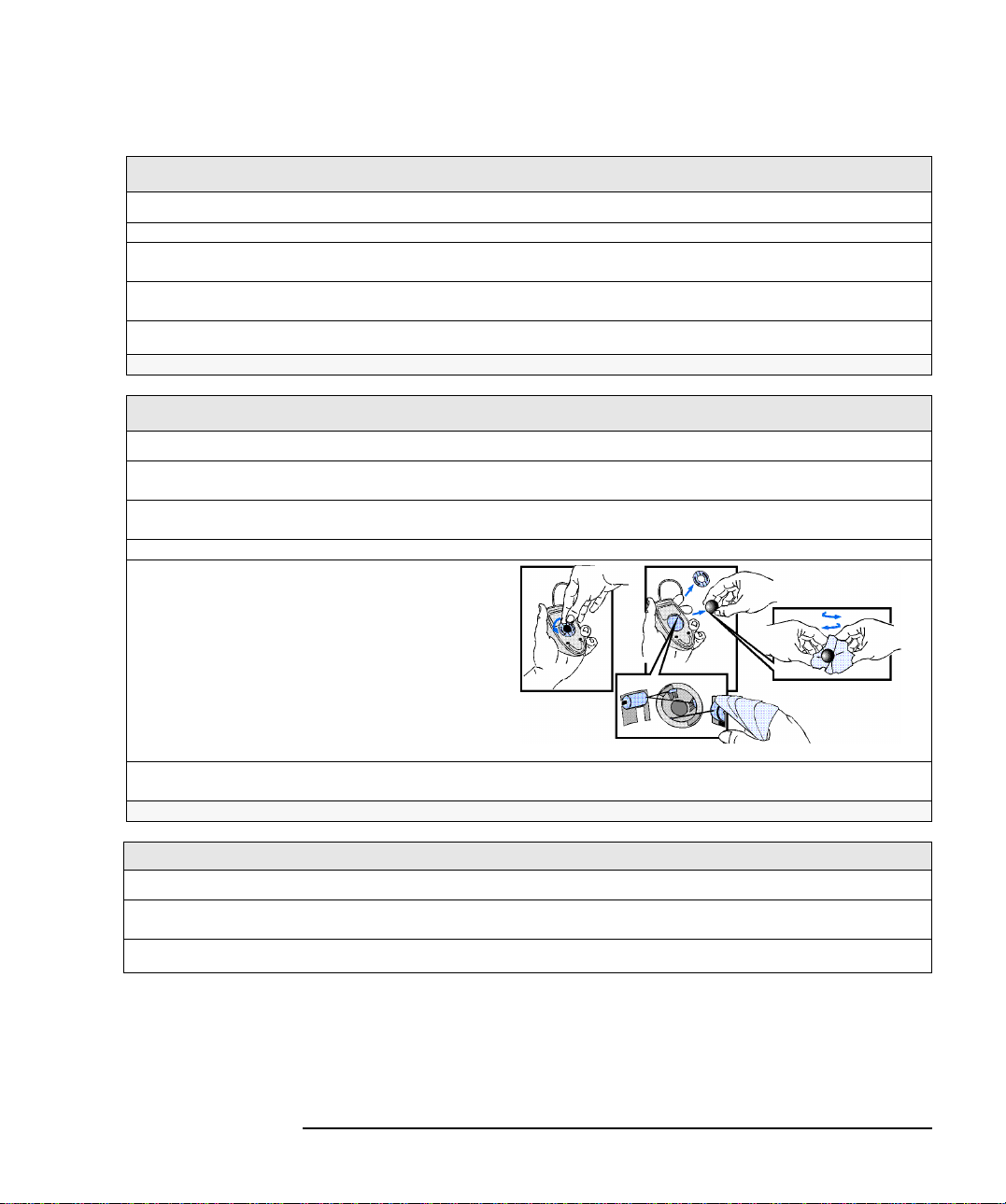
2 Yleisten ongelmien ratkaiseminen
Tietokoneessa on laitteisto-ongelma
Näppäimistö ei toimi
Tarkista, että
näppäimistön kaapeli on liitetty oikein. Kiinnitä kaapeli oikeaan liittimeen tietokoneen taakse.
näppäimistö on puhdas, eivätkä näppäimet ole juuttuneet. Tarkista, että kaikki näppäimet ovat samalla korkeudella eikä mikään näppäin
näppäimistö ei ole viallinen. Vaihda näppäimistö varmasti toimivaan tai kokeile näppäimistöä toisessa
käytät oikeaa ajuria.
Jos tietokone käynnistyy, mutta tietokoneessa on yhä ongelma Suorita DiagTools. Lisätietoja on sivulla 20.
Menettelytapa
ole juuttunut.
tietokoneessa.
Lataa uusin ajuri HP:n Web-palvelimesta osoitteesta
www.hp.com/go/vectrasupport
Hiiri ei toimi
Tarkista, että Menettelytapa
hiiren kaapeli on liitetty oikein. 1 Katkaise virta tietokoneesta.
2 Kiinnitä kaapeli oikeaan liittimeen tietokoneen taakse.
käytät oikeaa ajuria. Jos käytät HP:n kehittynyttä hiirtä, varmista, että oikea ajuri on
asennettu. Ajuri on toimitettu HP:n kehittyneen hiiren mukana.
hiiri on puhdas. Puhdista hiiren pallo alla kuvatulla tavalla.
Lataa uusin ajuri HP:n Web-palvelimesta osoitteesta
www.hp.com/go/vectrasupport
.
hiiri ei ole viallinen. Vaihda hiiri varmasti toimivaan tai kokeile käyttää hiirtä toisessa
tietokoneessa.
Jos tietokone käynnistyy, mutta tietokoneessa on yhä ongelma Suorita DiagTools. Lisätietoja on sivulla 20.
POST-testi antaa virheilmoituksen
Tarkista Menettelytapa
Setup-ohjelman asetukset. 1 Käynnistä tietokone uudelleen.
2 Kun näyttöön tulee teksti F2 Setup, paina F2-näppäintä.
tietokoneen yhteenvetonäyttö.
Käynnistä tietokone. Kun näyttöön tulee teksti
painamalla Pause. Jatka painamalla mitä tahansa näppäintä.
F2 Setup, paina Esc. Pidä yhteenvetonäyttö näkyvissä
1. Lisätietoja Setup-ohjelmasta on Troubleshooting and Upgrade Guide -oppaassa, joka on saatavilla HP:n Web-palvelimelta
osoitteesta
www.hp.com/go/vectrasupport.
1
English 19

2 Yleisten ongelmien ratkaiseminen
HP Vectra Hardware Diagnostics -apuohjelma
HP Vectra Hardware Diagnostics -apuohjelma
Vectra Hardware Diagnostics -apuohjelman nimeltä DiagTools avulla
voit tunnistaa HP Vectra -tietokoneisiin ja -työasemiin liittyviä
ongelmia.
Apuohjelma sisältää sarjan työkaluja, joiden avulla
• voit tarkistaa järjestelmäsi kokoonpanon ja sen moitteettoman
toiminnan
• voit tunnistaa tietokonelaitteistoon liittyviä ongelmia
• HP-tukihenkilöt saavat nopeassa ja tehokkaassa ongelman-
ratkaisussa tarvittavia yksityiskohtaisia tietoja.
Lisätietoja apuohjelman asennustavasta ja -paikasta on Vectra
Hardware Diagnostics -käyttöoppaassa, joka on saatavissa HP:n Webpalvelimelta PDF (Adobe Acrobat) -muodossa.
DiagToolsin
hankkiminen
DiagToolsin
käynnistäminen
DiagTools on ohjelmatuotteen palauttamiseen tarkoitetulla CDlevyllä, joka toimitettiin tietokoneen mukana. Voit myös ladata tämän
apuohjelman viimeisimmän version HP:n Web-palvelimelta osoitteesta
www.hp.com/go/vectrasupport
DiagToolsin käynnistäminen:
1 a Aseta ohjelmatuotteen palauttamiseen tarkoitettu CD-levy CD-
asemaan tai
b luo vianmäärityslevyke
(hakemistossa C:\DMI\HPDIAGS) tai TopTools-apuohjelman
avulla ja aseta levyke levykeasemaan.
2 Käynnistä tietokone uudelleen.
3 Tietokone käynnistyy joko CD-levyltä tai levykkeeltä, ja näyttöön
tulee valikko. Valitse vaihtoehto, joka suorittaa DiagToolsin.
4 Suorita vianmääritystestit noudattamalla näyttöön tulevia ohjeita.
Tämä apuohjelma tunnistaa järjestelmän laitteistokokoonpanon
automaattisesti ennen testien tekemistä.
20 English
.
diaginst.bat -apuohjelman

2 Yleisten ongelmien ratkaiseminen
Usein esitetyt kysymykset
Usein esitetyt kysymykset
K: Mistä saan ohjeita verkkokortin asentamisesta tietokoneeseen?
V: Lisätietoja on kohdassa LAN Card Ready, joka on Web-tukisivuilla
osoitteessa
yleisimmistä verkkokorteista ja verkkokorttiajureiden asennustietoja.
K: Mistä saan lisätietoja lisälaitteiden asentamisesta tietokoneeseen?
V: Troubleshooting and Upgrade Guide -opas sisältää yksityiskohtaisia
tietoja lisälaitteiden asentamisesta. Opas on saatavilla HP:n Webtukisivuilta osoitteesta
K: Kuinka asennan tietokoneen käyttöjärjestelmän uudelleen?
V: Käytä tietokoneen mukana toimitettua ohjelmatuotteen palauttamiseen tarkoitettua CD-levyä.
K: Kuinka voin varmistaa, että asennettava ohjelmisto/laitteisto on yhteensopiva tietokoneen kanssa?
V: Tarkista testattujen tuotteiden luettelo, joka on saatavilla osoitteesta
www.hp.com/go/vectrasupport.
www.hp.com/go/vectrasupport. Näillä sivuilla on tietoja
www.hp.com/go/vectrasupport.
K: Miksi tietokone toimii hitaasti/tuottaa outoja ilmoituksia?
V: Tietokoneessa voi olla virus. Suorita tietokoneeseen ladattu virustentorjuntaohjelma.
Jos ongelma jatkuu, päivitä tietokoneen BIOS. Voit ladata BIOSin ja
päivitysohjeet osoitteesta
www.hp.com/go/vectrasupport.
K: Tietokoneen käytössä on ilmentynyt ongelmia siitä lähtien, kun asensin
uutta ohjelmistoa. Miten voin korjata ongelman?
V: Poista sovelluksen asennus ja tarkista, korjautuiko ongelma sillä. Jos
ongelma jatkuu, ota yhteyttä ohjelmiston valmistajaan ja pyydä ohjeita
tai tietoja tunnetuista yhteensopivuusongelmista.
K: Juuri asentamani laitteisto on ristiriidassa toisen laitteen kanssa. Kuinka
voin korjata tämän ongelman?
V: Siirry tietokoneen Setup-ohjelmaan painamalla
aikana ja poista
Integrated Audio Interface (Advanced-valikossa)
F2 käynnistyksen
käytöstä.
K: Kuinka poistan tietokoneen sisäiset äänitoiminnot käytöstä, jos asennan
äänikortin?
V: Valitse
Napsauta
Ohjauspaneeli Käynnistä-valikosta, valitse Multimedia ➪ Lisäasetukset.
Äänilaitteet-kuvaketta ja valitse Älä käytä tämän laitteen ääniominaisuuksia -
valintanappi.
English 21
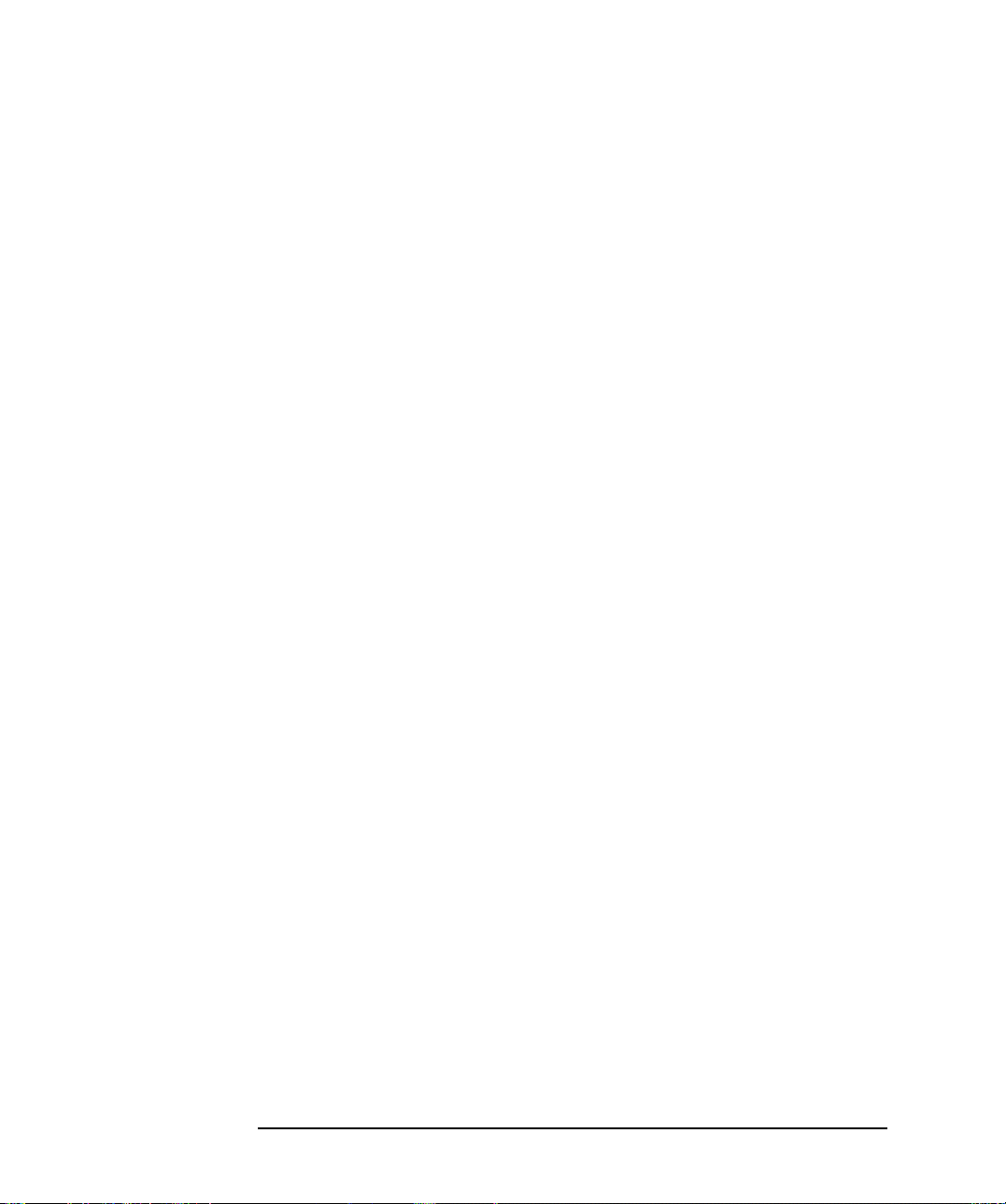
2 Yleisten ongelmien ratkaiseminen
Usein esitetyt kysymykset
K: Voinko käyttää USB-laitteita kaikkien tietokoneeseen esiasennettujen
käyttöjärjestelmien kanssa?
V: Et. Vain esiasennetut Windows 95 ja Windows 98 tukevat USB-laitteita.
K: Kuinka suljen tietokoneen helposti ja oikein?
V: Vectra PC:n sammutustoiminto mahdollistaa tietokoneen sulkemisen
virtapainiketta painamalla.
K: Onko tietokoneeni vuosi 2000 -yhteensopiva?
V: Kaikki uudet Vectrat on suunniteltu siirtymään vuoteen 2000
ongelmitta. Lisätietoja on HP:n vuotta 2000 käsittelevillä Web-sivuilla:
www.hp.com/year2000.
K: Kuinka saan sovelluksen äänet kuuluviin?
V: Varmista, että multimedialaitteet on asennettu oikein (katso luku 1).
Varmista, että sovellus on määritetty oikein. Valitse
Apuohjelmat ➪ Multimedia ➪ Äänenvoimakkuus. Varmista, ettei ääntä ole vaimen-
Käynnistä ➪ Ohjelmat ➪
nettu. Säädä äänenvoimakkuutta, kunnes kuulet äänen.
K: Mistä saan tietoja uusimmista HP:n ajureista?
www.hp.com/go/vectrasupport.
V:
22 English

2 Yleisten ongelmien ratkaiseminen
Lisätietoja
Lisätietoja
Tarkemmat ohjeet löytyvät Troubleshooting and Upgrade Guide oppaasta. Tämä opas on saatavilla HP:n Web-palvelimelta osoitteesta
www.hp.com/go/vectrasupport.
Vianmääritysohjeita:
• Käynnistä tietokone uudelleen ja tarkista, toistuuko virhe.
• Suorita HP DiagTools. Voit luoda tietokoneen laitteistoprofiilin
(Support Ticket), joka voidaan faksata tai postittaa tukipalveluun.
Lisätietoja DiagToolsin käytöstä on sivulla 20.
• Tarkista HP:n Web-tukisivuilta (www.hp.com/go/vectrasupport),
onko kyseessä tunnettu ongelma.
• Päivitä tietokoneen BIOS (Basic Input/Output System). Tietokoneen
uusin BIOS ja BIOSin päivitysohjeet ovat saatavilla HP:n Webtukisivuilta osoitteesta www.hp.com/go/vectrasupport.
• Merkitse ongelman tiedot muistiin, jotta pystyt kuvailemaan sen
tarkasti. Lisätietoja on kohdassa “Tietokonetta koskevien tietojen
kerääminen ennen yhteyden ottamista tukeen" sivulla 24.
• Mieti, mitä sellaista teit, mikä olisi voinut aiheuttaa ongelman.
• Jos se on mahdollista, pidä järjestelmä käynnissä lähettyvilläsi soiton
aikana.
• Ota yhteyttä HP-jälleenmyyjään tai HP-tukeen ruuhka-ajan ulko-
puolella (ruuhka-aikoja ovat aamupäivä ja alkuilta). Lisätietoja on
kohdassa “Hewlett-Packardin tuki- ja tietopalvelut" sivulla 24.
English 23

2 Yleisten ongelmien ratkaiseminen
Hewlett-Packardin tuki- ja tietopalvelut
Hewlett-Packardin tuki- ja tietopalvelut
Saat lisätietoja HP:n palveluista ja tuesta Web-tukisivuilta osoitteesta
www.hp.com/go/vectrasupport.
Tietokonetta koskevien tietojen kerääminen ennen yhteyden
ottamista tukeen
Kirjoita paperille joitakin seuraavassa mainituista tiedoista. Tämä
auttaa HP:n tukea ratkaisemaan ongelman nopeasti ja tehokkaasti:
Tietokoneen kuvaus
Mallin numero Katso tietokoneen oikean reunan alaosassa olevaa tarraa.
Sarjanumero Katso tietokoneen oikean reunan alaosassa olevaa tarraa.
RAM-muisti
• Asennettujen megatavujen määrä.
• HP-RAM vai muun valmistajan RAM.
Kirjoita muistiin ongelman lyhyt kuvaus
Toistuvuus Kuinka usein ongelma on esiintynyt?
Toimiiko oikein? Kuinka pitkään tietokone toimi oikein?
Vasta tehdyt muutokset tietokoneeseen Onko tietokoneeseen tehty muutoksia vastikään?
Käytössä oleva BIOSin versio? BIOSin versio näkyy yhteenvetonäytössä, jonka saat näkyviin painamalla Esc käynnistyksen aikana.
Onko BIOS-parametreja muutettu? Ilmenikö ongelma sen jälkeen, kun BIOSiin tehtiin muutoksia Setup-ohjelmalla?
Tee luettelo lisälaitekorttien (kuten verkko-, ääni-
ja SCSI-korttien) käyttämistä korttipaikoista ja
keskeytyksistä.
Käytätkö alkuperäistä
käyttöjärjestelmäohjelmistoa, joka oli
tietokoneella valmiiksi asennettuna?
Jos ei, mikä käyttöjärjestelmäversio on käytössä?
Käyttöjärjestelmän antama virheilmoitus Kirjoita muistiin virheilmoituksen tarkka teksti.
Vihjeitä käynnistyksen aikana (POST-testi). Tämä
testi tarkistaa kaikki asennetut komponentit.
• Muistin määrä näkyy yhteenvetonäytössä, jonka saat näkyviin painamalla Esc käynnistyksen aikana.
• Muiden valmistajien muistin käytössä voi olla yhteensopivuusongelmia.
Kysymys tai ongelma
Laitteistokokoonpano
Tämä luettelo tarvitaan mahdollisten keskeytysristiriitojen selvittämiseksi. Saat luettelon keskeytyksistä (IRQ:t)
suorittamalla DiagToolsin (lisätietoja on sivulla 20) ja korttipaikkojen numerot yhteenvetonäytöstä, jonka saat
näkyviin painamalla Esc käynnistyksen aikana.
Käyttöjärjestelmä
• Valitse Asetukset ➪ Ohjauspaneeli Käynnistä-valikosta ja napsauta Järjestelmä-kuvaketta.
Käyttöjärjestelmän versio näkyy kohdassa Järjestelmä.
POST-virheet tulevat näyttöön tai niistä ilmoitetaan merkkiäänin.
24 English

3
Pentium-prosessorilla varustettu malli
Laajennuskorttipaikat
Virtalähde
Liitinkortti
Prosessori
Järjestelmäkortti
Keskusmuisti
Ilmavirran ohjain ja tuuletin
Celeron-prosessorilla varustettu malli
Prosessori
Levykeasema
Kiintolevyasema
CD-asema
Laitteistokomponenttien vaihtaminen
Tässä luvussa on tietoja laitteistokomponenttien vaihtamisesta.
Lisätietoja tietokoneen päivittämisestä, sisäisten komponenttien
nimikkeistä ja lisälaitteiden asentamisesta on Troubleshooting and
Upgrade Guide -oppaassa, joka on saatavilla HP:n Web-sivuilta
osoitteesta
www.hp.com/go/vectrasupport.

3 Laitteistokomponenttien vaihtaminen
Valmistautuminen
Valmistautuminen
Lue tämä jakso ennen komponenttien vaihtamista.
VAROITUS Turvallisuussyistä tietokoneen kantta ei saa irrottaa, ennen kuin virtajohto on
irrotettu pistorasiasta ja tietoliikenneverkon kaapelit on irrotettu. Aseta kansi
aina takaisin paikalleen, ennen kuin kytket virran tietokoneeseen.
VAROITUS Staattinen sähkö saattaa vahingoittaa elektronisia osia.
KATKAISE VIRTA kaikista laitteista. Älä anna vaatteidesi koskettaa lisävarustetta.
Staattisen sähkön poistamiseksi anna lisävarusteen pussin olla tietokoneen
päällä, kun otat lisävarusteen pussista. Käsittele lisävarustetta varoen ja
mahdollisimman vähän.
26 English

3 Laitteistokomponenttien vaihtaminen
Kannen ja etupaneelin irrottaminen ja asettaminen paikalleen
Kannen ja etupaneelin irrottaminen ja asettaminen
paikalleen
Kannen irrottaminen Katkaise näytön ja tietokoneen virta ja irrota kaikki virtajohdot ja
tietoliikennekaapelit ennen kannen irrottamista. Avaa kannen lukitus
tarvittaessa tietokoneen takaosasta.
1 Irrota kansi irrottamalla tietokoneen takaosassa oleva ruuvi,
avaamalla takasalvat ja liu'uttamalla kantta taaksepäin.
2 Jos vaihdat tuulettimen, irrota etupaneeli.
Kannen asettaminen
paikalleen
Varmista ennen kannen asettamista paikalleen, että kaikki sisäiset
kaapelit on liitetty oikein eivätkä ne jää puristuksiin.
1 Aseta etupaneeli tarvittaessa paikalleen.
2 Aseta kansi nuolten kohdalle ja aseta se paikalleen.
3 Sulje tietokoneen takaosassa olevat salvat ja kiinnitä ruuvi.
4 Lukitse kansi tarvittaessa tietokoneen takaosasta.
English 27

3 Laitteistokomponenttien vaihtaminen
muistipaikkaan
Muistimoduulin vaihtaminen
Muistimoduulin vaihtaminen
Keskusmuistin sijainti — moduulit
voidaan asentaa kumpaan tahansa
1 Irrota tietokoneen kansi (kuvattu tässä luvussa).
2 Avaa salvat ja irrota vanha muistimoduuli.
3 Aseta uusi muistimoduuli (paikalleen ) ja sulje salvat.
4 Aseta kansi takaisin paikalleen (kuvattu tässä luvussa).
28 English

3 Laitteistokomponenttien vaihtaminen
Laajennuskortin vaihtaminen
Laajennuskortin vaihtaminen
HUOMAUTUS Käytä vain XT-muotoisia ISA-laajennuskortteja (leveys alle 10,4 cm).
1 Irrota tietokoneen kansi (kuvattu tässä luvussa).
2 Irrota kiinnityssalpa ja kierrä se auki.
3 Pitele vanhaa korttia tiukasti ja vedä se ulos varovasti.
4 Kohdista uusi kortti varovasti, liu'uta se paikalleen ja paina se
vastakkeeseen.
5 Kierrä kiinnityssalpa kiinni ja kiinnitä se paikalleen.
6 Aseta kansi takaisin paikalleen (kuvattu tässä luvussa).
English 29

3 Laitteistokomponenttien vaihtaminen
Käytettävä asemaliitin
Käytettävä asemaliitin
Sisäiset asemat eli kiintolevy-, DVD- tai CD-asemat, on liitettävä dataja virtakaapeleihin. Kun vaihdat nämä asemat, varmista, että käytät
oikeita data- ja virtaliittimiä.
CD-asema
Virtaliittimet Määrä pöytämallissa Käyttötarkoitus
1 Kiintolevyasema
1 Levykeasema
Kiintolevyaseman vaihtaminen
Kiintolevyasema
Levykeasema
Lisätietoja kiintolevyn sisällön palauttamisesta on Troubleshooting
and Upgrade Guide -oppaassa, joka on saatavilla HP:n Web-sivuilta
osoitteesta www.hp.com/go/vectrasupport.
1 Irrota tietokoneen kansi (kuvattu tässä luvussa).
30 English
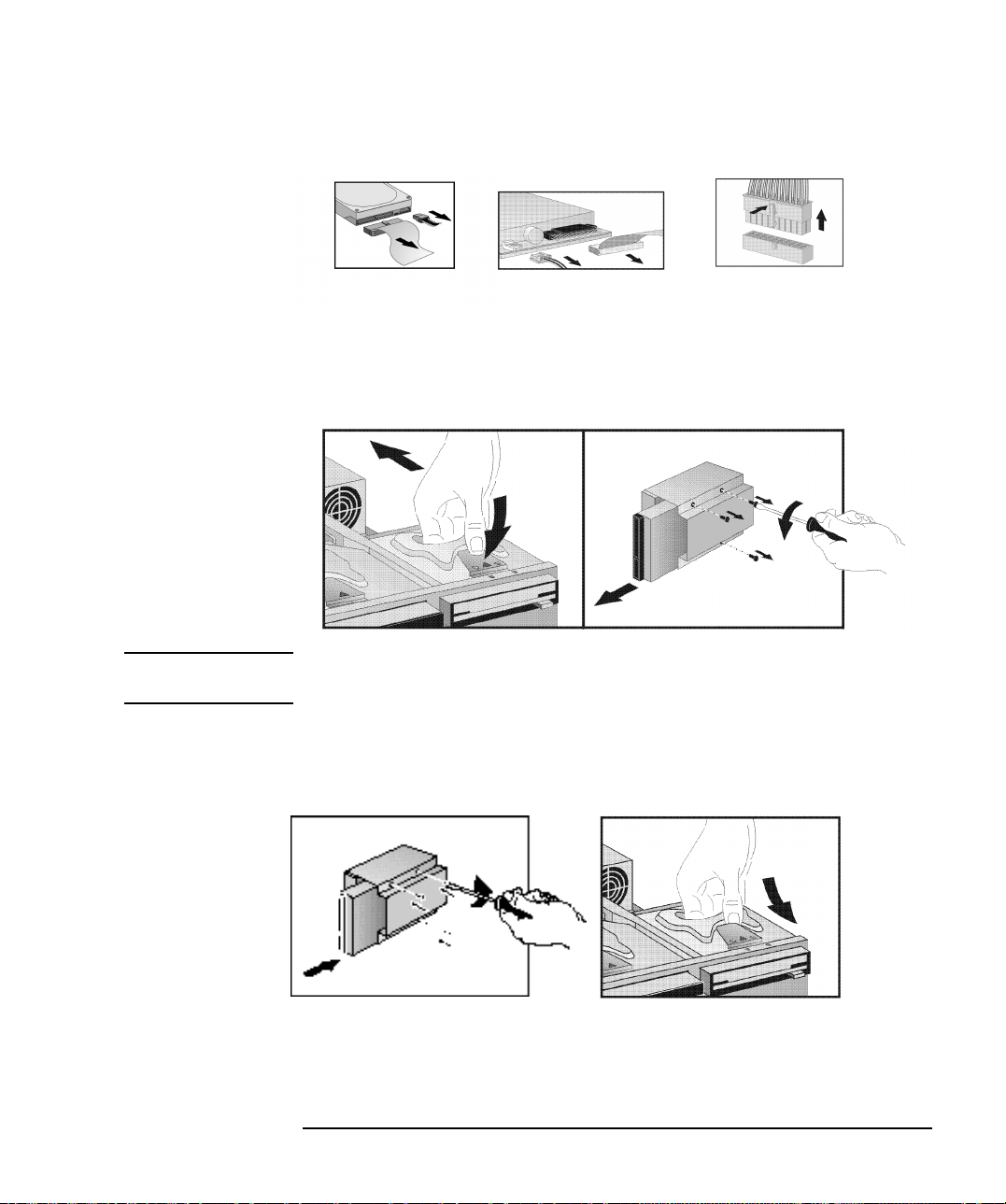
2 Irrota kaikki aseman liittimet.
3 Laitteistokomponenttien vaihtaminen
Kiintolevyaseman vaihtaminen
Kiintolevyasema
Levykeasema
Päävirta
3 Paina asemalokeron päällä olevaa kiinnityssalpaa ja irrota lokero
liu'uttamalla sitä taaksepäin.
4 Irrota asemalokeron pohjassa olevat ruuvit ja irrota kiintolevyasema.
3
VAROITUS Käsittele kiintolevyasemaa varoen asennuksen aikana. Jopa puolen sentin
pudotus voi vahingoittaa sitä.
4
5 Liu'uta uusi kiintolevyasema asemalokeroon (oikein päin) ja kiinnitä
ruuvit.
6 Aseta asemalokero paikalleen.
5
7 Kiinnitä kaikki data- ja virtaliittimet.
8 Aseta kansi takaisin paikalleen (kuvattu tässä luvussa).
6
English 31
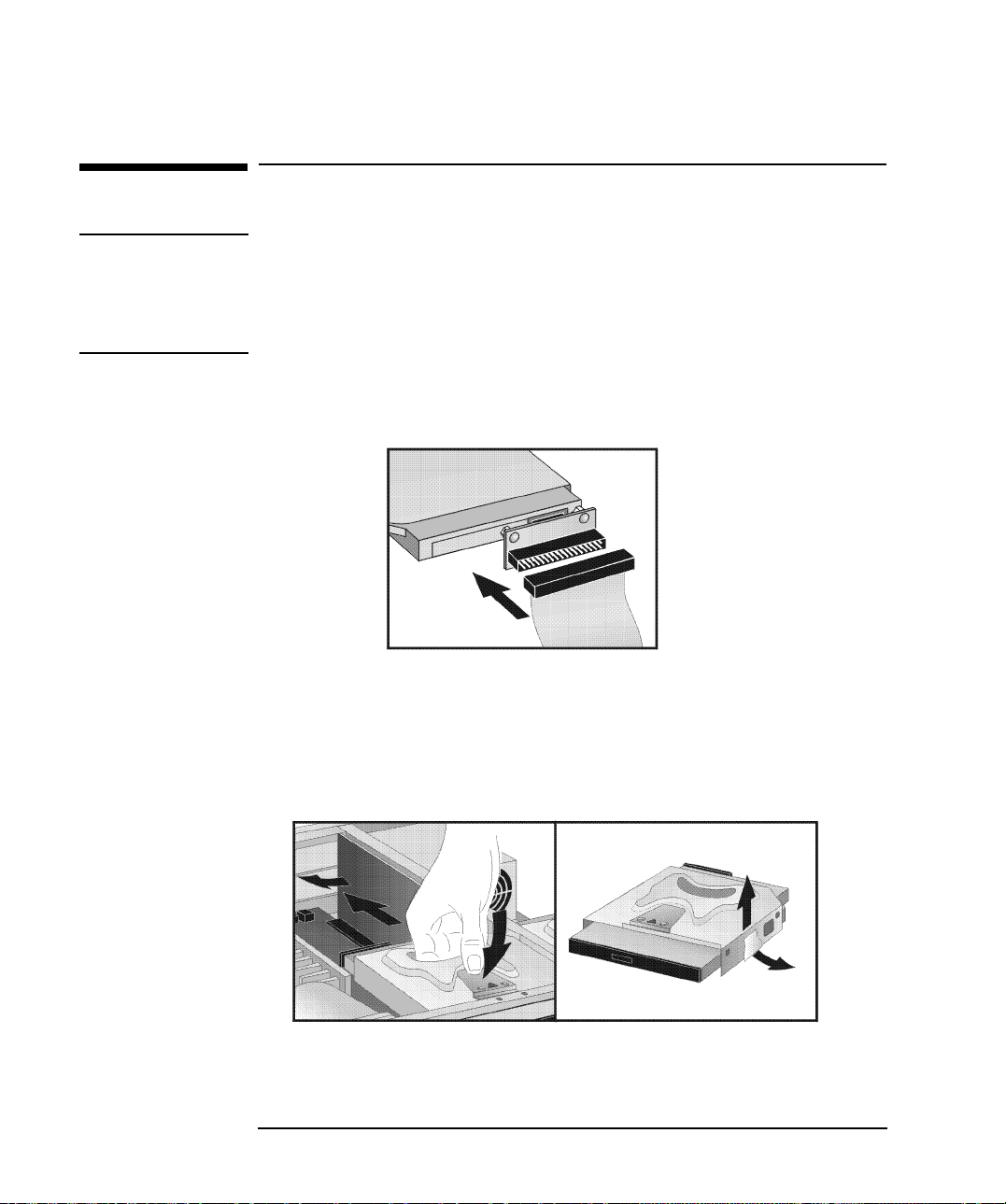
3 Laitteistokomponenttien vaihtaminen
Ohuen CD-aseman vaihtaminen
Ohuen CD-aseman vaihtaminen
VAROITUS Älä avaa CD-aseman koteloa välttääksesi sähköiskun tai silmiesi vahingoit-
tumisen laservalon vuoksi. Ainoastaan valtuutettu huoltohenkilöstö saa
huoltaa laseryksikköä. Älä yritä tehdä muutoksia laseryksikköön itse. CDasemassa olevassa tarrassa on tiedot aseman käyttämästä virrasta ja
aallonpituudesta. Tämä laite on luokan 1 laserlaite.
1 Irrota tietokoneen kansi (kuvattu tässä luvussa).
2 Irrota aseman liitin.
3 Paina asemalokeron päällä olevaa kiinnityssalpaa ja irrota lokero
liu'uttamalla sitä taaksepäin.
4 Avaa CD-aseman lukitussalpa ja irrota asema asemalokerosta.
32 English
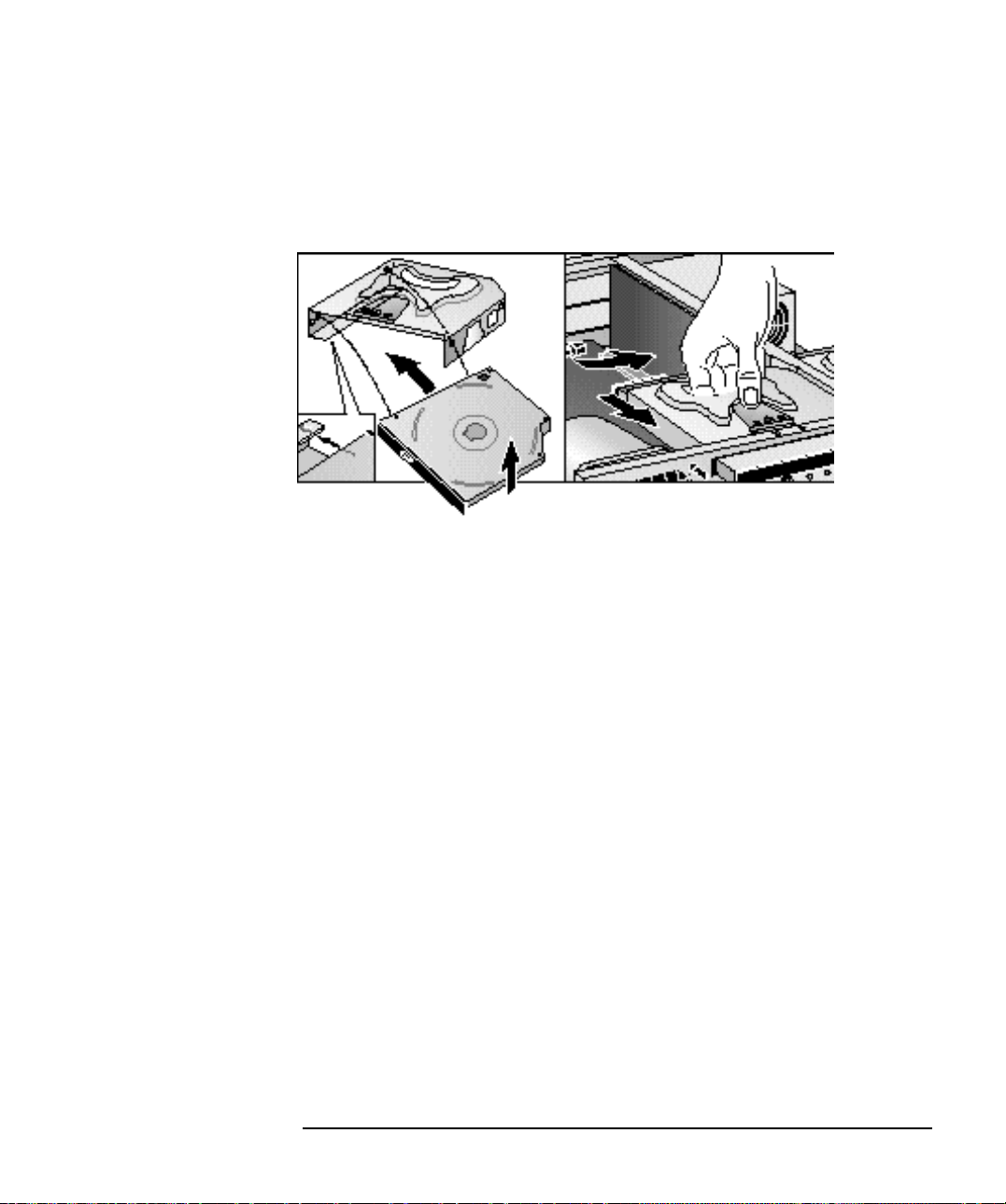
3 Laitteistokomponenttien vaihtaminen
Ohuen CD-aseman vaihtaminen
5 Aseta uusi CD-asema asemalokeron nuolten kohdalle ja napsauta se
paikalleen.
6 Aseta asemalokero paikalleen.
7 Kiinnitä aseman liitin.
8 Aseta kansi takaisin paikalleen (kuvattu tässä luvussa).
English 33
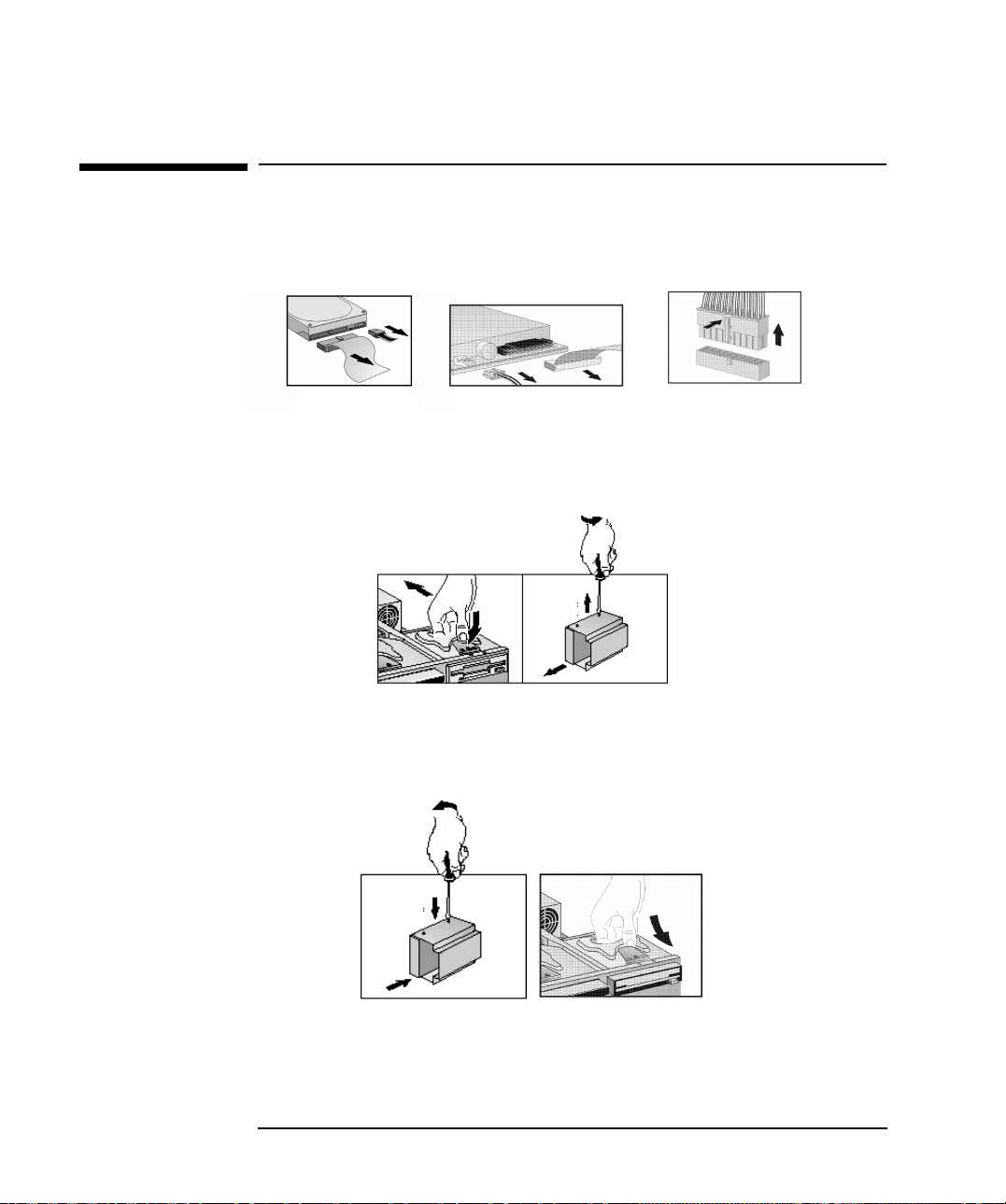
3 Laitteistokomponenttien vaihtaminen
Kiintolevyasema
Levykeasema
Päävirta
Levykeaseman vaihtaminen
Levykeaseman vaihtaminen
1 Irrota tietokoneen kansi (kuvattu tässä luvussa).
2 Irrota kaikki aseman liittimet.
3 Paina asemalokeron päällä olevaa kiinnityssalpaa ja irrota lokero
liu'uttamalla sitä taaksepäin.
4 Irrota asemalokeron sivuilla olevat ruuvit ja irrota levykeasema.
5 Liu'uta uusi levykeasema asemalokeroon (oikein päin) ja kiinnitä
ruuvit.
6 Aseta asemalokero paikalleen.
7 Kiinnitä kaikki data- ja virtaliittimet.
8 Aseta kansi takaisin paikalleen (kuvattu tässä luvussa).
34 English
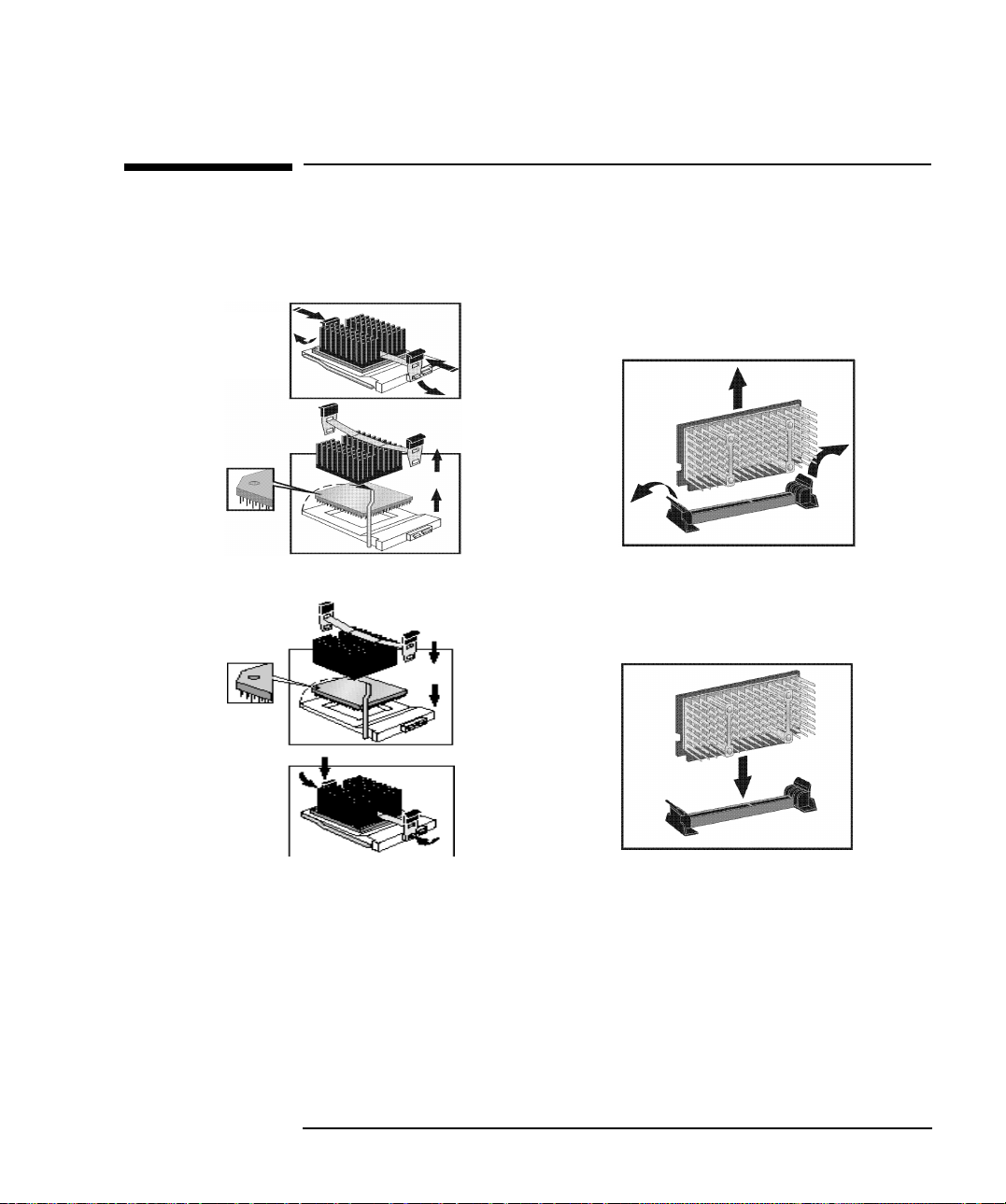
3 Laitteistokomponenttien vaihtaminen
Prosessorin vaihtaminen
1 Irrota tietokoneen kansi (kuvattu tässä luvussa).
2 Poista vanha prosessori.
Prosessorin vaihtaminen
Celeronprosessorin
irrottaminen
Celeronprosessorin
vaihtaminen
Pentium-prosessorin
irrottaminen
3 Asenna uusi prosessori ja napsauta se paikalleen.
Pentium-prosessorin
vaihtaminen
4 Jos uusi prosessori käyttää eri kellotaajuutta kuin vanha, varmista,
että järjestelmäkortin kytkimet on määritetty oikein. (Oikeat
kytkinasetukset on merkitty järjestelmäkorttiin.)
Celeron-prosessoreissa prosessorin nopeusasetukset määritetään
automaattisesti.
5 Varmista, että olet asentanut uusimman BIOSin version.
6 Aseta kansi takaisin paikalleen (kuvattu tässä luvussa).
English 35

3 Laitteistokomponenttien vaihtaminen
Järjestelmäkortin vaihtaminen
Järjestelmäkortin vaihtaminen
1 Irrota tietokoneen kansi (kuvattu tässä luvussa).
2 Irrota sivupaneeli.
3 Irrota vanhan järjestelmäkortin keskusmuisti ja prosessori (kuvattu
tässä luvussa).
4 Irrota vanha järjestelmäkortti.
5 Liu'uta uusi järjestelmäkortti varovasti paikalleen kiskojen
mukaisesti.
36 English
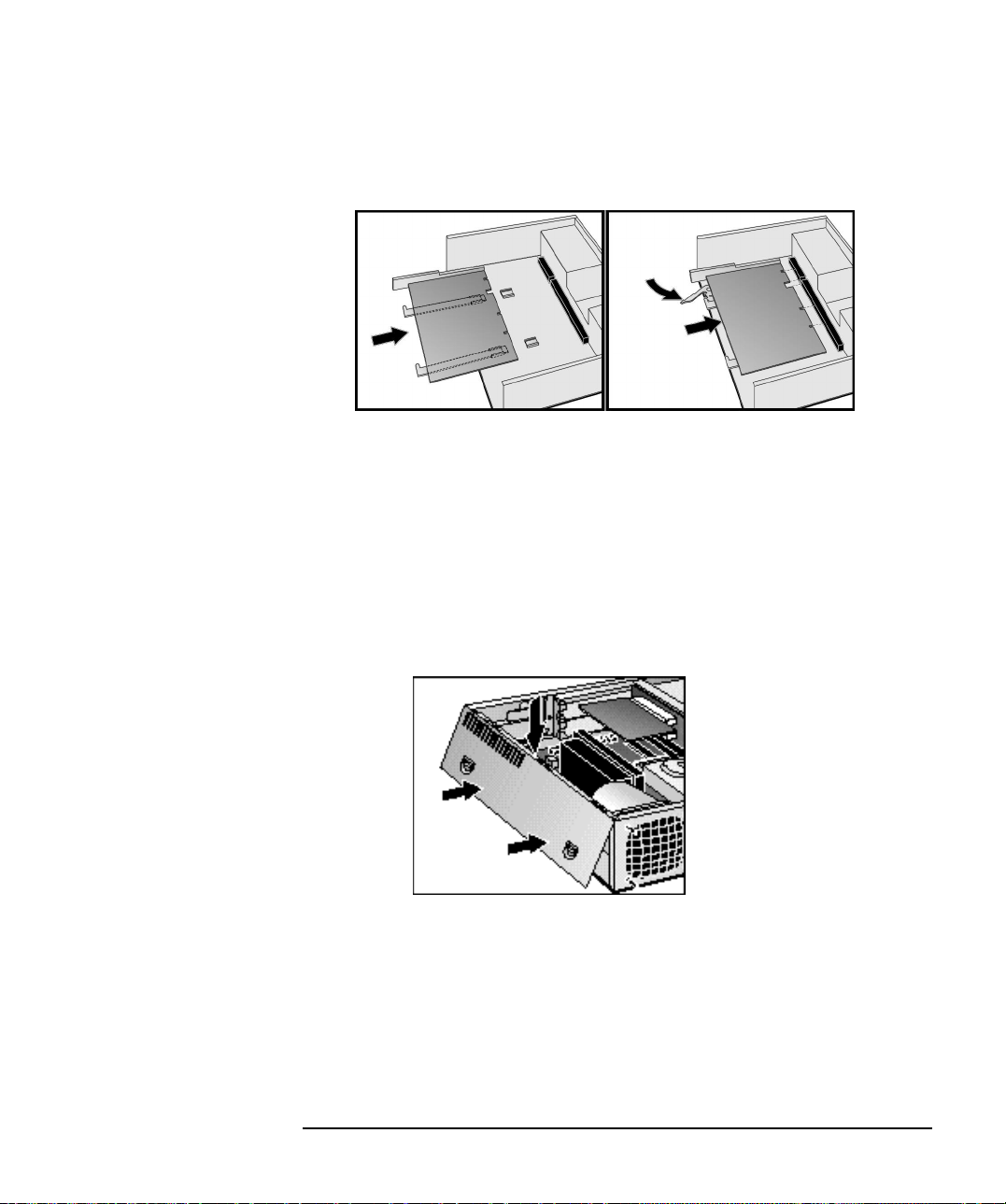
3 Laitteistokomponenttien vaihtaminen
Järjestelmäkortin vaihtaminen
6 Työnnä järjestelmäkortti paikalleen vivun avulla. Varmista, että
liittimet ovat oikeilla kohdillaan ja täysin paikoillaan.
7 Asenna keskusmuisti ja prosessori uuteen järjestelmäkorttiin
(kuvattu tässä luvussa).
8 Jos uusi prosessori käyttää eri kellotaajuutta kuin vanha, varmista,
että järjestelmäkortin kytkimet on määritetty oikein. (Oikeat
kytkinasetukset on merkitty järjestelmäkorttiin.)
Celeron-prosessoreissa prosessorin nopeusasetukset määritetään
automaattisesti.
9 Aseta sivupaneeli paikalleen.
10 Aseta kansi takaisin paikalleen (kuvattu tässä luvussa).
11 Varmista, että olet asentanut uusimman BIOSin version.
English 37
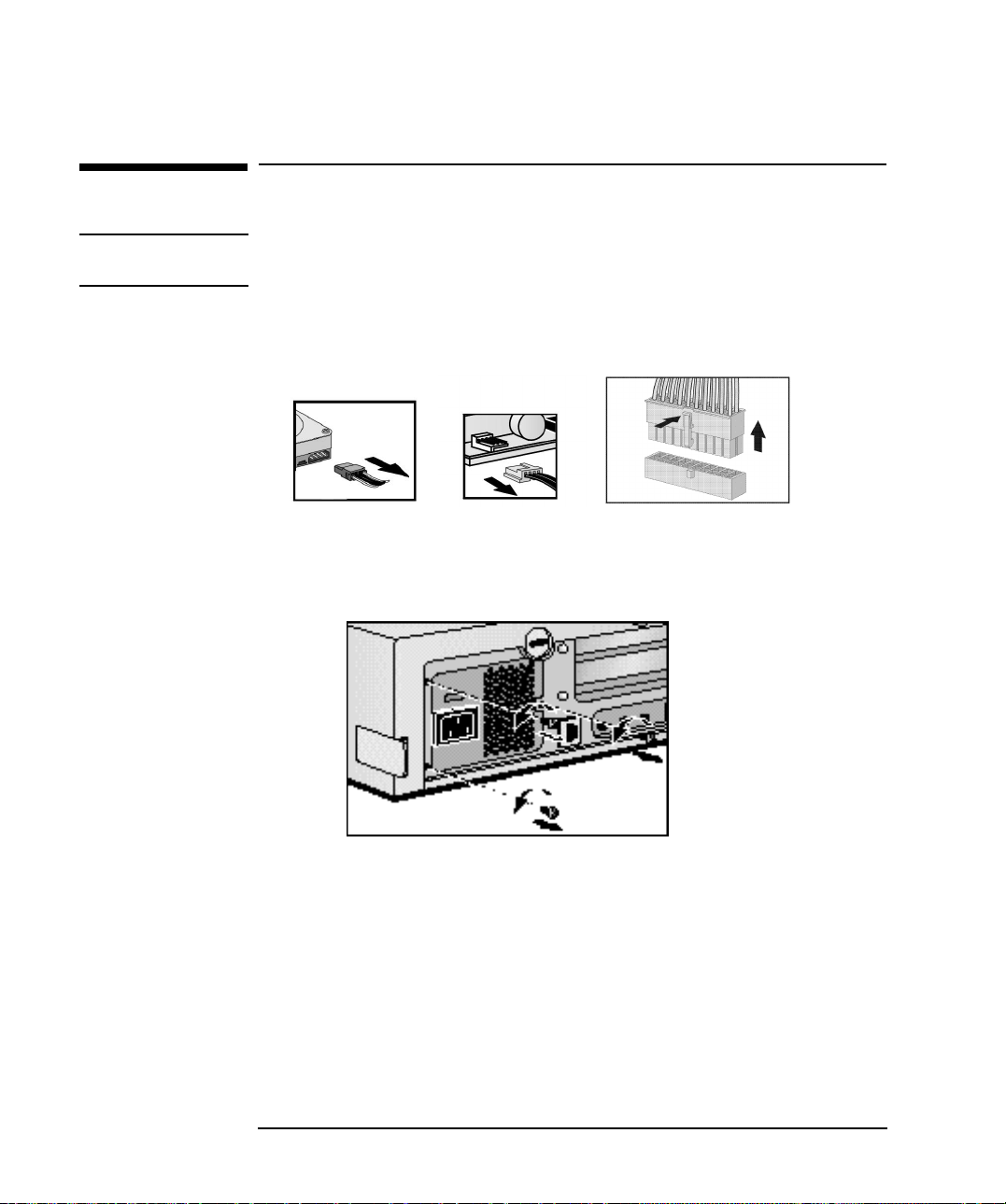
3 Laitteistokomponenttien vaihtaminen
Virtalähteen asettaminen paikalleen
Virtalähteen asettaminen paikalleen
VAROITUS Sähköiskun välttämiseksi virtalähdettä ei saa avata. Tuote ei sisällä osia, joita
käyttäjä voi huoltaa.
1 Irrota tietokoneen kansi (kuvattu tässä luvussa).
2 Poista kaikki sisäisen virtalähteen liittimet.
Kiintolevyasema
Levykeasema
Päävirta
3 Irrota virtalähdettä paikallaan pitävät ruuvit.
Irrota kaikki kolme ulkoista
ruuvia ja sisäinen ruuvi.
4 Liu'uta virtalähdettä taaksepäin ja irrota se.
5 Aseta uusi virtalähde paikalleen.
6 Kiinnitä virtalähde paikalleen kolmella ruuvilla.
7 Kiinnitä kaikki sisäisen virtalähteen liittimet.
8 Aseta kansi takaisin paikalleen (kuvattu tässä luvussa).
9 Valitse oikea jänniteasetus.
38 English
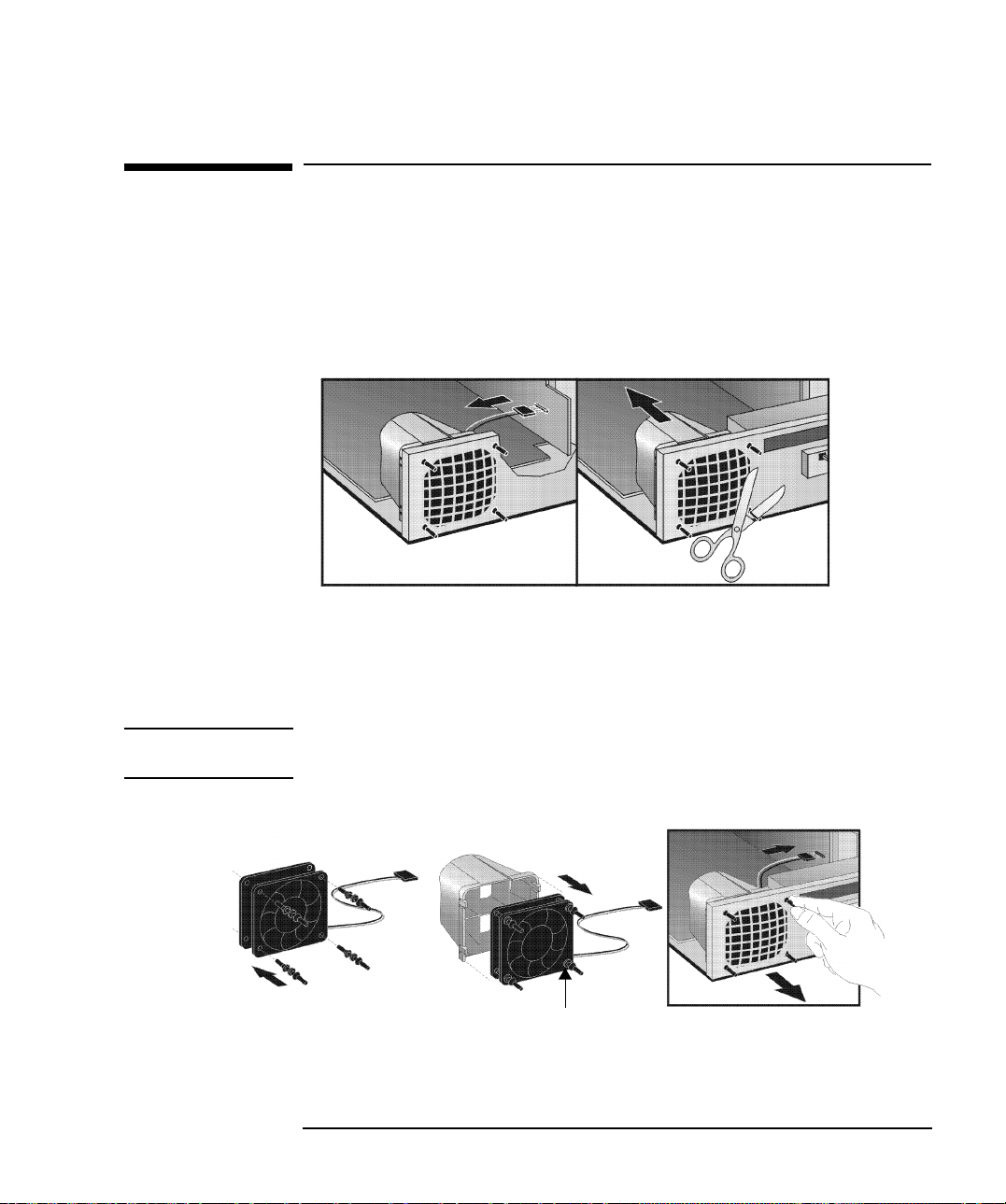
3 Laitteistokomponenttien vaihtaminen
että virtaliitin on oikeassa alakulmass
Tuulettimen vaihtaminen
1 Irrota tietokoneen kansi (kuvattu tässä luvussa).
2 Irrota sivupaneeli (irrottamisohjeet ovat sivulla 36).
3 Irrota tuulettimen virtaliitin.
4 Irrota ilmavirran ohjain ja tuuletin.
Tuulettimen vaihtaminen
5 Kiinnitä kuminastat (4) uuteen tuulettimeen.
6 Liitä uusi ilmavirran ohjain uuteen tuulettimeen.
7 Kohdista tuuletin paikalleen ja aseta se tietokoneeseen.
VAROITUS Varmista, että tuuletin toimii oikein, asentamalla se siten, että virtaliitin on
oikeassa alakulmassa.
8 Liitä virtaliitin.
Varmista, että tuuletin on asennettu oikein paikalleen siten,
a
9 Aseta sivupaneeli ja kansi paikalleen (kuvattu tässä luvussa).
English 39

3 Laitteistokomponenttien vaihtaminen
Liitinkortin vaihtaminen
Liitinkortin vaihtaminen
1 Irrota tietokoneen kansi (kuvattu tässä luvussa).
2 Irrota sivupaneeli ja järjestelmäkortti (kuvattu tässä luvussa).
3 Poista kaikki liitinkortin liittimet ja laajennuskortit.
4 Irrota liitinkorttia paikallaan pitävä ruuvi.
5 Liu'uta liitinkorttia eteenpäin ja irrota se kallistamalla sitä.
4 5
6 Asenna uusi liitinkortti.
7 Liu'uta liitinkortti takaisin paikalleen ja kiinnitä se ruuvilla.
6 7
8 Aseta järjestelmäkortti, sivupaneeli ja laajennuskortit paikalleen.
9 Liitä kaikki laitteiden liittimet.
10 Aseta kansi takaisin paikalleen (kuvattu tässä luvussa).
40 English

Määritykset ja takuu

Määritykset
MÄÄRITYSTENMUKAISUUSVAKUUTUS
ISO/IEC Guide 22- ja EN 45014 -standardien mukaan
Valmistajan nimi: HEWLETT-PACKARD
Valmistajan osoite: 5 Avenue Raymond Chanas
38053 Grenoble Cedex 9
FRANCE
vakuuttaa, että seuraava tuote: Tuotteen nimi: Henkilökohtainen tietokone
Mallin numero: HP VECTRA VLi 8 SF /XXX
täyttää seuraavat tuotemääritykset:
Turvallisuus
Kansainvälinen: IEC 950:1991 +A1 +A2 +A3+A4 / GB4943-1995
Eurooppa: EN 60950:1992 +A1 +A2 +A3
EMC
CISPR 22:1993 / GB9254-1988 / EN 55022:1994 Class B
1)
EN 50082-1:1992
IEC 801-2:1992 / prEN 55024-2:1992 - 4 kV CD, 8 kV AD
IEC 801-3:1984 / prEN 55024-3:1991 - 3V/m
IEC 801-4:1988 / prEN 55024-4:1992 - 0,5 kV signaalijohdot,
1 kV virtajohdot
IEC 555-2:1982+A1:1985 / EN60555-2:1987
IEC 1000-3-3:1994 / EN 61000-3-3:1995
2)
FCC Title 47 CFR, Part 15 Class B
/ ICES-003, Issue 2 / VCCI-2 1)
AS / NZ 3548:1992
Lisätietoja:
Tämä tuote täyttää seuraavat direktiivien vaatimukset, ja se on siten oikeutettu
CE-merkintään: EMC-direktiivi 89/336/ETY, jota täydentää direktiivi 93/68/ETY. Matalajännitedirektiivi 73/23/ETY.
1)
Tuote testattiin normaalikokoonpanossa Hewlett-Packardin tietokonejärjestelmässä.
2)
Tämä laite on FCC-sääntöjen kohdan 15 mukainen. Käyttö edellyttää seuraavien kahden ehdon täyttymistä: (1) tämä laite ei saa
aiheuttaa vahingollista häiriötä ja (2) tämän laitteen on siedettävä kaikki vastaanotettu häiriö, mukaan lukien häiriö, joka voi aiheuttaa
virheellistä toimintaa.
Grenoble Jean-Marc JULIA
Joulukuu 1998 Laadunvalvonnan johtaja
Lisätietoja määräystenmukaisuudesta:
Yhdysvalloissa
Hewlett-Packard Company, Corporate Product Regulations Manager,
3000 Hanover Street, Palo Alto, CA 94304, USA. (Puhelin: +358 1 415 857 1501)
français42 français

Tietokoneen kierrättäminen
HP huolehtii ympäristöstä. Tämän HP-tietokoneen suunnittelussa on otettu ympäristö mahdollisimman hyvin
huomioon.
HP ottaa halutessasi vanhan tietokoneesi takaisin kierrätystä varten, kun tietokonetta ei enää tarvita.
HP:llä on tuotteiden vastaanotto-ohjelma monessa maassa. Laitteet lähetetään HP:n kierrätyskeskuksiin
Eurooppaan tai Yhdysvaltoihin. Mahdollisimman monta osaa käytetään uudelleen, ja loput osat menevät
kierrätykseen. Paristot ja muut mahdollisesti myrkylliset osat käsitellään erityisen huolellisesti, ja ne muutetaan
vaarattomiksi kemiallisella prosessilla.
Jos haluat lisätietoja kyseisestä HP:n ohjelmasta, ota yhteys jälleenmyyjään tai paikalliseen HPmyyntitoimistoon.
Akun vaihtaminen
Väärin asennettu akku voi räjähtää. Turvallisuussyistä vanhaa akkua ei koskaan saa yrittää ladata, purkaa tai
polttaa. Korvaa akku vain samanlaisella tai vastaavalla valmistajan suosittelemalla akulla. Tietokoneen akku on
litiumakku, joka ei sisällä raskasmetalleja. Ympäristön suojelemiseksi akkua ei saa hävittää kotitalousjätteiden
mukana tästä huolimatta. Palauta käytetty akku liikkeeseen, josta hankit sen, tietokoneen ostopaikkaan tai
HP:lle, jolloin akut voidaan joko kierrättää tai hävittää ympäristöystävällisesti. Akun palautus on maksutonta.
françaisfrançais 43

HP:n yleinen laitteistotakuu
Yleistä
Tämä HP:n yleinen laitteistotakuu antaa asiakkaalle erityiset takuuoikeudet tuotteen valmistajalta, HP:ltä.
Katso tarkemmat takuutiedot tuotteen mukana toimitetusta HP-takuukortista. Tämän takuun lisäksi
asiakkaalla voi olla muita lain suojaamia oikeuksia paikallisen lain tai HP:n kanssa solmitun kirjallisen
sopimuksen mukaan.
FOR CONSUMER TRANSACTIONS IN AUSTRALIA AND NEW ZEALAND, THE WARRANTY TERMS
CONTAINED IN THIS STATEMENT, EXCEPT TO THE EXTENT LAWFULLY PERMITTED, DO NOT EXCLUDE,
RESTRICT, OR MODIFY BUT ARE IN ADDITION TO THE MANDATORY STATUTORY RIGHTS APPLICABLE
TO THE SALE OF THIS PRODUCT TO YOU.
THE LAWS OF YOUR COUNTRY MAY PROVIDE FOR DIFFERENT WARRANTY RIGHTS. IF SO, YOUR
AUTHORIZED HP DEALER OR HP SALES AND SERVICE OFFICE CAN PROVIDE YOU WITH DETAILS
Takuukorjaus tai -vaihto
HP:n laitteisto
HP takaa tuotteen mukana toimitetussa HP-takuukortissa kuvatun tietyn takuuajan ajan, että HP:n laitteistossa,
lisälaitteessa tai tarvikkeessa ei ole vikaa materiaalin tai työn suhteen. HP ei kuitenkaan takaa HP:n laitteiston,
lisälaitteen tai tarvikkeen toiminnan keskeytymättömyyttä tai virheettömyyttä muilla kuin edellä mainituilla
tavoilla.
Jos HP ei kykene korjaamaan tai vaihtamaan tuotetta takuun edellyttämään kuntoon kohtuullisen ajan kuluessa
tuotteen takuuaikana, asiakkaalla on oikeus palauttaa laitteisto valtuutetulle HP-jälleenmyyjälle tai muulle HP:n
edustajalle, jolloin HP hyvittää tuotteen hankintahinnan. Ellei ehdoissa toisin mainita tai ellei HP.n kanssa ole
toisin kirjallisesti sovittu, kaikki laitteistokomponentit on palautettava koko järjestelmäyksikön mukana, ennen
kuin koko tuotteen hinta voidaan palauttaa.
Tämä takuu kattaa keskusyksikön, näppäimistön ja hiiren sekä keskusyksikön sisällä olevat HP:n valmistamat
laitteet, esimerkiksi näytönohjaimen, massamuistilaitteet ja liitäntäohjaimet.
Keskusyksikön ulkopuolella olevilla HP:n tuotteilla, kuten ulkoisella tallennusjärjestelmällä, näytöllä,
kirjoittimella tai jollakin muulla oheislaitteella, on omat takuunsa.
HP:n ohjelmiston kattaa HP:n ohjelmatuotteen rajoitettu takuu, joka on HP-tuotteen käyttöoppaassa.
HP EI anna tukea tälle tuotteelle, jos se on määritetty verkkopalvelimeksi. Suosittelemme HP NetServer -
palvelimia verkon tarpeisiin.
Ellei toisin ole mainittu ja jos se on paikallisissa laeissa sallittu, laitteistotuotteet voivat sisältää
uudelleenvalmistettuja osia (joiden toiminta on uuden veroista) tai mahdollisesti vähän käytettyjä osia. HP voi
korjata tai vaihtaa laitteistotuotteita (i) tuotteisiin, joiden toiminta vastaa korjattavan tai vaihdettavan tuotteen
toimintaa mutta jotka saattavat olla käytettyjä, tai (ii) tuotteisiin, jotka voivat sisältää uudelleenvalmistettuja
osia, joiden toiminta on uuden veroista, tai mahdollisesti vähän käytettyjä osia.
Muiden valmistajien laitteisto
Valmiiksi asennetulla muiden valmistajien laitteistolla sekä muiden valmistajien komponenteilla, jotka on
asennettu HP:n tuotteeseen tuotteen hankinnan jälkeen, voi olla eri takuuehdot kuin sillä HP:n tuotteella, johon
ne on asennettu.
Keskusyksikön ulkopuolella olevilla muiden valmistajien tuotteilla tai oheislaitteilla, kuten ulkoisella
tallennusjärjestelmällä, näytöllä, kirjoittimella tai jollakin muulla oheislaitteella, on valmistajansa myöntämä
takuu.
Hankintatosite ja takuuaika
Huollon tai tuen saaminen laitteistotuotteelle HP-takuukortissa määritettynä takuuaikana voi edellyttää, että
asiakas esittää tositteen alkuperäisestä hankinnasta. Tosite määrää takuuajan alkuhetken. Jos hankintatositetta
ei ole saatavilla, valmistajan asettama päivämäärä (tuotteessa) on takuuajan alkuhetki.
Poikkeukset
Takuu ei koske vikoja, jotka johtuvat seuraavista seikoista: (a) virheellinen tai puutteellinen ylläpito tai
kalibrointi, (b) muut kuin HP:n toimittamat ohjelmistot, liitäntäosat tai tarvikkeet, (c) valtuuttamaton korjaus,
huolto, muokkaus tai väärinkäyttö, (d) käyttö muissa kuin tuotteen määrityksissä mainituissa ympäristöoloissa,
(e) toimipisteen virheellinen valmistelu tai huolto tai (f) jokin muu poikkeus, joka voi olla erityisesti mainittu
takuutodistuksessa.
français44 français

Takuun rajoitus
PAIKALLISEN LAIN RAJOISSA VALMISTAJAN TAKUU TUOTTEEN KAUPPA-ARVOSTA TAI SOPIVUUDESTA
TIETTYYN TARKOITUKSEEN TAI MUUT TAKUUT RAJOITETAAN EDELLÄ MAINITTUUN TAKUUAIKAAN.
Korvausvelvollisuus
PAIKALLISEN LAIN RAJOISSA EDELLÄ KUVATTU KORVAUS ON AINOA ASIAKKAAN SAAMA KORVAUS.
MISSÄÄN TAPAUKSESSA HP EI OLE VASTUUSSA MISTÄÄN VÄLITTÖMÄSTÄ, VÄLILLISESTÄ,
ERITYISESTÄ, SEURAUKSEEN PERUSTUVASTA TAI MUUSTA VAHINGOSTA RIIPPUMATTA SIITÄ, MIHIN
KORVAUSVAATIMUS PERUSTUU.
(Uusittu 30.11.1998)
HP Ohjelmatuotteen lisenssisopimus ja ohjelmatuotteen rajoitettu takuu
Tähän HP Vectra PC:hen on asennettu ohjelmistoa valmiiksi. Lue HP Ohjelmatuotteen lisenssisopimus ennen
jatkamista.
LUE TÄMÄ LISENSSISOPIMUS JA RAJOITETUN TAKUUN LAUSEKE HUOLELLISESTI, ENNEN KUIN
ALOITAT LAITTEEN KÄYTÖN. ASIAKAS SAA OHJELMATUOTTEEN KÄYTTÖOIKEUDEN AINOASTAAN
SIINÄ TAPAUKSESSA, ETTÄ HÄN HYVÄKSYY LISENSSISOPIMUKSEN KAIKKI EHDOT. LAITTEEN
KÄYTTÖ ON OSOITUS NÄIDEN EHTOJEN HYVÄKSYMISESTÄ. JOS ET HYVÄKSY LISENSSISOPIMUKSEN
EHTOJA, SINUN ON JOKO POISTETTAVA OHJELMATUOTE KIINTOLEVYLTÄSI JA TUHOTTAVA
ALKUPERÄISET LEVYKKEET TAI PALAUTETTAVA TIETOKONE JA OHJELMATUOTE
KOKONAISUUDESSAAN, JOLLOIN SAAT KAUPPAHINNAN KOKONAAN TAKAISIN. JATKAMINEN ON
OSOITUS LISENSSIEHTOJEN HYVÄKSYMISESTÄ.
HP Ohjelmatuotteen lisenssisopimus
JOS ALLA EI TOISIN MAINITA, TÄMÄ HP OHJELMATUOTTEEN LISENSSISOPIMUS KATTAA KAIKEN
OHJELMISTON, JOKA ON TOIMITETTU ASIAKKAALLE HP-TIETOKONETUOTTEEN OSANA. SE KUMOAA
KAIKKI MUUT EHDOT KUIN HP:N OHJELMISTON LISENSSIEHDOT, JOITA MAHDOLLISESTI ON
ESITETTY KÄYTÖNAIKAISINA, OHJELMATUOTTEEN PAKKAUKSESSA OLEVISSA OHJEKIRJOISSA TAI
MUUSSA MATERIAALISSA.
Huomautus: Microsoftin käyttöjärjestelmäohjelmisto on lisensoitu asiakkaalle Microsoftin käyttöoikeussopimuksessa
(End User License Agreement eli EULA), joka on toimitettu Microsoftin ohjekirjojen mukana.
Seuraavat lisenssiehdot koskevat tuotteen käyttöä.
KÄYTTÖ. Asiakas saa käyttää ohjelmatuotetta missä tahansa yhdessä tietokoneessa. Asiakas ei saa käyttää
ohjelmatuotetta verkossa tai useammassa kuin yhdessä tietokoneessa. Asiakkaalla ei ole oikeutta selvittää tai purkaa
tuotteen ohjelmakoodia, jollei tätä ole lailla sallittu.
KOPIOINTI JA MUOKKAUS. Asiakas saa kopioida tai muokata ohjelmatuotetta (a) arkistointitarkoituksiin tai (b)
silloin, kun kopiointi tai muokkaus on välttämätöntä, jotta ohjelmatuotetta voitaisiin käyttää tietokoneessa. Kopiointia tai
muokkausta ei saa käyttää muihin tarkoituksiin.
OMISTUSOIKEUS. Asiakas hyväksyy sen, että hänellä ei ole ohjelmatuotteen omistusoikeutta tai muuta siihen
liittyvää oikeutta fyysisen tietovälineen omistusoikeutta lukuun ottamatta. Asiakas myöntää ja hyväksyy sen, että
ohjelmatuote on suojattu tekijänoikeudella. Asiakas myöntää ja hyväksyy sen, että ohjelmatuotteen on saattanut kehittää
ulkopuolinen ohjelmistotalo, joka on nimetty ohjelmatuotteen tekijänoikeustiedoissa ja joka voi ryhtyä toimenpiteisiin
siinä tapauksessa, että asiakas rikkoo lisenssiehtoja tai loukkaa tekijänoikeutta.
OHJELMATUOTTEEN PALAUTTAMISEEN TARKOITETTU CD-LEVY. Jos tuotteen mukana on toimitettu
ohjelmatuotteen palauttamiseen tarkoitettu CD-levy: (i) Ohjelmatuotteen palauttamiseen tarkoitettua CD-levyä saadaan
käyttää ainoastaan sen HP-tietokoneen kiintolevyn ohjelmien palauttamiseen, jonka mukana CD-levy alun perin
toimitettiin. (ii) Ohjelmatuotteen palauttamiseen tarkoitetulla CD-levyllä olevaa Microsoftin käyttöjärjestelmän käyttöä
koskee Microsoftin Peruskäyttäjän käyttösopimus (End User Licence Agreement eli EULA).
OHJELMATUOTTEEN KÄYTTÖOIKEUDEN SIIRTÄMINEN. Asiakas voi siirtää ohjelmatuotteen
käyttöoikeuden kolmannelle osapuolelle vain kokonaisuutena ja vain, jos asiakkaalla on kolmannen osapuolen kanssa
sopimus, jolla tämä suostuu lisenssisopimuksen ehtoihin. Tällaisen siirron yhteydessä asiakas hyväksyy sen, että hänen
oikeutensa ohjelmatuotteeseen ovat päättyneet, ja hän joko tuhoaa omat kopionsa ja muutoksensa tai toimittaa ne
kyseiselle kolmannelle osapuolelle.
JÄLLEENLISENSOINTI JA KOPIOIDEN JAKAMINEN. Asiakas ei saa vuokrata tai jälleenlisensoida
ohjelmatuotetta tai jakaa kopioita tai ohjelmatuotteen muutoksia fyysisillä tietovälineillä tai tietoliikenneyhteyksien
kautta ilman Hewlett-Packardin kirjallista suostumusta.
françaisfrançais 45
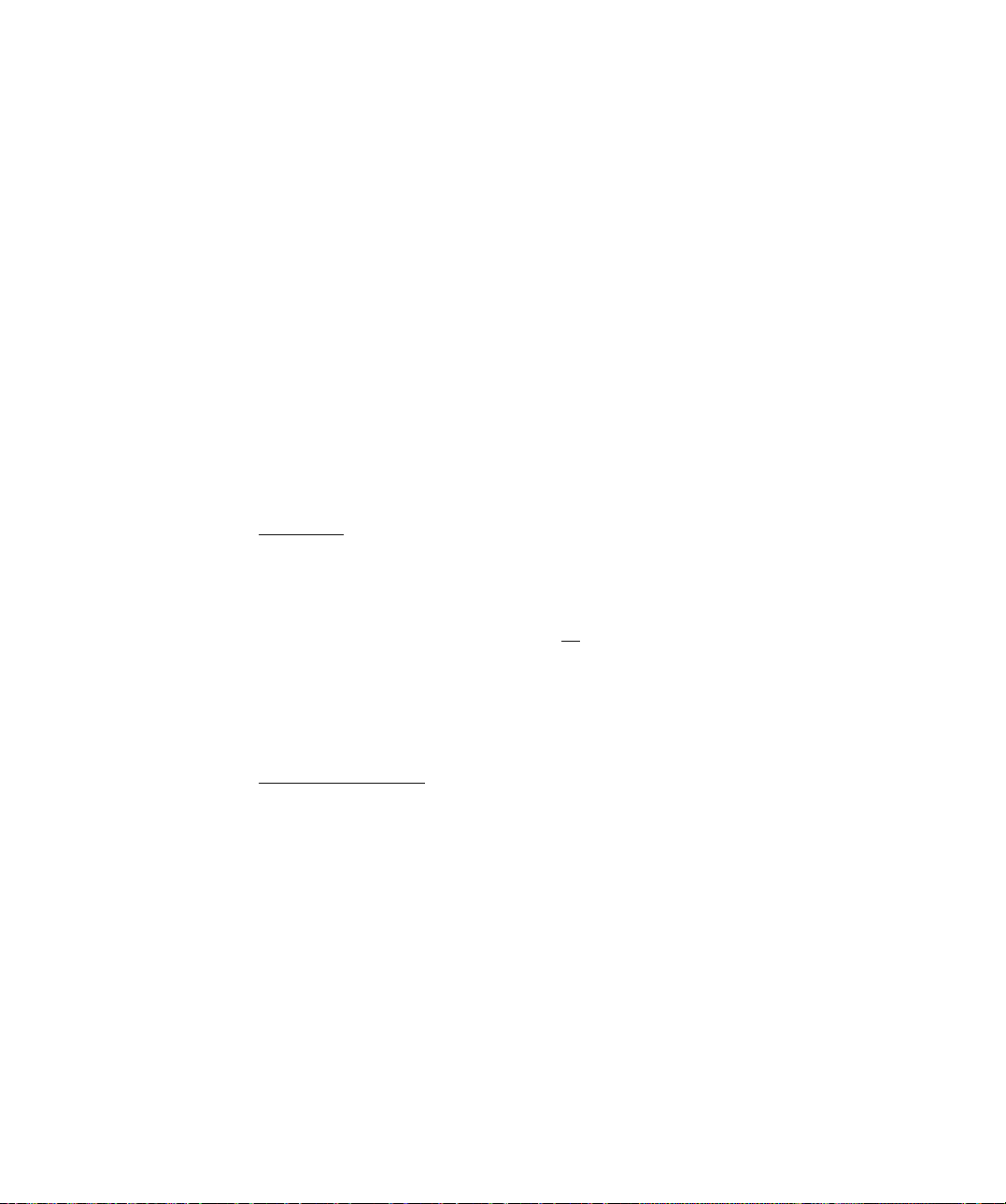
IRTISANOMINEN. Hewlett-Packard voi irtisanoa tämän ohjelmatuotteen käyttöoikeuden, jos asiakas ei ole
noudattanut tämän sopimuksen ehtoja eikä Hewlett-Packardin huomautuksesta huolimatta ole korjannut tilannetta
kolmenkymmenen (30) päivän kuluessa.
PÄIVITYKSET JA LAAJENNUKSET. Asiakas hyväksyy sen, että tämä ohjelmatuote ei sisällä päivityksiä tai
laajennuksia, jotka saattavat olla saatavilla Hewlett-Packardin erillisen tukisopimuksen perusteella.
VIENTILAUSEKE. Asiakas hyväksyy sen, että hän ei vie eikä jälleenvie ohjelmatuotetta tai yhtään sen kopiota tai
näiden muokattua versiota Yhdysvaltojen vientisääntöjen tai muiden vastaavien sääntöjen vastaisesti.
U.S. GOVERNMENT RESTRICTED RIGHTS. Use, duplication, or disclosure by the U.S. Government is subject
to restrictions as set forth in subparagraph (c)(1)(ii) of the Rights in Technical Data and Computer Software clause in
DFARS 252.227-7013. Hewlett-Packard Company, 3000 Hanover Street, Palo Alto, CA 94304 U.S.A. Rights for nonDOD U.S. Government Departments and Agencies are as set forth in FAR 52.227-19(c)(1,2).
HP Ohjelmatuotteen rajoitettu takuu
TÄMÄ HP-OHJELMATUOTTEEN LISENSSISOPIMUS KATTAA KAIKEN OHJELMISTON, JOKA ON
TOIMITETTU ASIAKKAALLE HP-TIETOKONETUOTTEEN OSANA KÄYTTÖJÄRJESTELMÄT MUKAAN
LUKIEN. SE KUMOAA KAIKKI MUUT EHDOT KUIN HP:N OHJELMISTON LISENSSIEHDOT, JOITA
MAHDOLLISESTI ON ESITETTY KÄYTÖNAIKAISINA, OHJELMATUOTTEEN PAKKAUKSESSA OLEVISSA
OHJEKIRJOISSA TAI MUUSSA MATERIAALISSA.
Yhdeksänkymmenen päivän rajoitettu ohjelmatuotteen takuu. HP takaa YHDEKSÄNKYMMENEN (90)
PÄIVÄN ajan hankintapäivästä, että ohjelmatuotteella voi suorittaa ohjekirjoissa määritellyt toiminnot, kun kaikki
tiedostot on asennettu oikein. HP ei takaa sitä, että ohjelma toimii keskeytyksettä tai että siinä ei ole virheitä. Siinä
tapauksessa, että ohjelmatuotteella ei voi suorittaa ohjekirjoissa määriteltyjä toimintoja takuuaikana, HP toimittaa
asiakkaalle toimivan ohjelmiston sekä asennusohjeet tai antaa asennusapua.
HP:n ohjelmisto
HP takaa HP-takuukortissa mainitun takuuajan, että esiasennettu HP:n ohjelmisto on virheetön materiaalien ja työn
osalta siten, että HP:n ohjelmisto toimii, kun HP:n tuotetta ja HP:n ohjelmistoa käytetään oikein. HP ei kuitenkaan takaa
HP:n ohjelmiston toiminnan keskeytymättömyyttä tai virheettömyyttä muilla kuin edellä mainituilla tavoilla.
Jos HP saa ilmoituksen virheestä HP:n ohjelmatuotteessa ohjelmatuotteen takuuaikana, HP valintansa ja määritetyn
takuun mukaan:
1. joko avustaa virheettömän ohjelmiston asentamisessa TAI
2. antaa loppukäyttäjäasiakkaalle virheettömän ohjelmiston ja kirjalliset asennusohjeet.
Mukana toimitetun HP:n tai sen edustajan esiasentaman HP:n tai muun valmistajan ohjelmiston
uudelleenasentaminen ei kuulu HP-takuun piiriin.
Jos HP ei kykene vaihtamaan ohjelmistoa kohtuullisessa ajassa, asiakas voi vaihtoehtoisesti saada
hankintahinnan takaisin palautettuaan tuotteen ja kaikki kopiot. Ellei ehdoissa toisin mainita tai ellei HP:n
kanssa ole toisin kirjallisesti sovittu, mukana toimitettua tai esiasennettua ohjelmistoa ei voi palauttaa
hankintahinnan palauttamiseksi erillään koko järjestelmästä.
Muiden valmistajien ohjelmisto
Kaikkia esiasennettuja ja mukana toimitettuja muiden valmistajien ohjelmistoja koskee ohjelmiston valmistajan takuu.
Näin ollen HP ei myönnä niille mitään takuuta.
Tietoväline (mikäli toimitettu). HP takaa YHDEKSÄNKYMMENEN (90) PÄIVÄN ajan ostopäivästä, että HP:n
toimittama tietoväline, jolle tämä tuote on tallennettu, on virheetön materiaalien ja työn osalta edellyttäen, että sitä
käytetään normaalilla tavalla. Jos tietoväline osoittautuu vialliseksi takuuaikana, asiakas voi palauttaa tietovälineen
HP:lle vaihtoa varten. Jos HP ei kykene vaihtamaan tietovälinettä kohtuullisessa ajassa, asiakas voi vaihtoehtoisesti
saada hankintahinnan takaisin palautettuaan tuotteen ja tuhottuaan kaikki muut ohjelmatuotteen kopiot.
Takuuvaatimusten tiedoksianto. Asiakkaan täytyy ilmoittaa HP:lle kaikki takuuvaatimukset kirjallisesti
kolmenkymmenen (30) päivän kuluessa takuuajan päättymisestä.
Takuun tajoitus. HP ei anna tuotteelle muuta kirjallista tai suullista takuuta. Kaikki mahdolliset takuut valmistus- tai
materiaalivirheistä tai sopivuudesta tiettyyn tarkoitukseen rajoittuvat tämän kirjallisen takuun 90 päivän kestoaikaan.
Tämä ei rajoita niitä oikeuksia, joita asiakkaalla on sellaisen paikallisen lainsäädännön nojalla, josta ei voida toisin
sopia.
Vastuun ja korvausvelvollisuuden rajoitus. EDELLÄ KUVATTU KORVAUS ON AINOA ASIAKKAAN
SAAMA KORVAUS. MISSÄÄN TAPAUKSESSA HP EI OLE VASTUUSSA MISTÄÄN VÄLITTÖMÄSTÄ,
VÄLILLISESTÄ, ERITYISESTÄ, SEURAUKSEEN PERUSTUVASTA TAI MUUSTA VAHINGOSTA (MUKAAN
LUKIEN MENETETTY VOITTO) RIIPPUMATTA SIITÄ, MIHIN KORVAUSVAATIMUS PERUSTUU. Tämä ei
rajoita niitä oikeuksia, joita asiakkaalla on sellaisen paikallisen lainsäädännön nojalla, josta ei voida toisin sopia.
français46 français
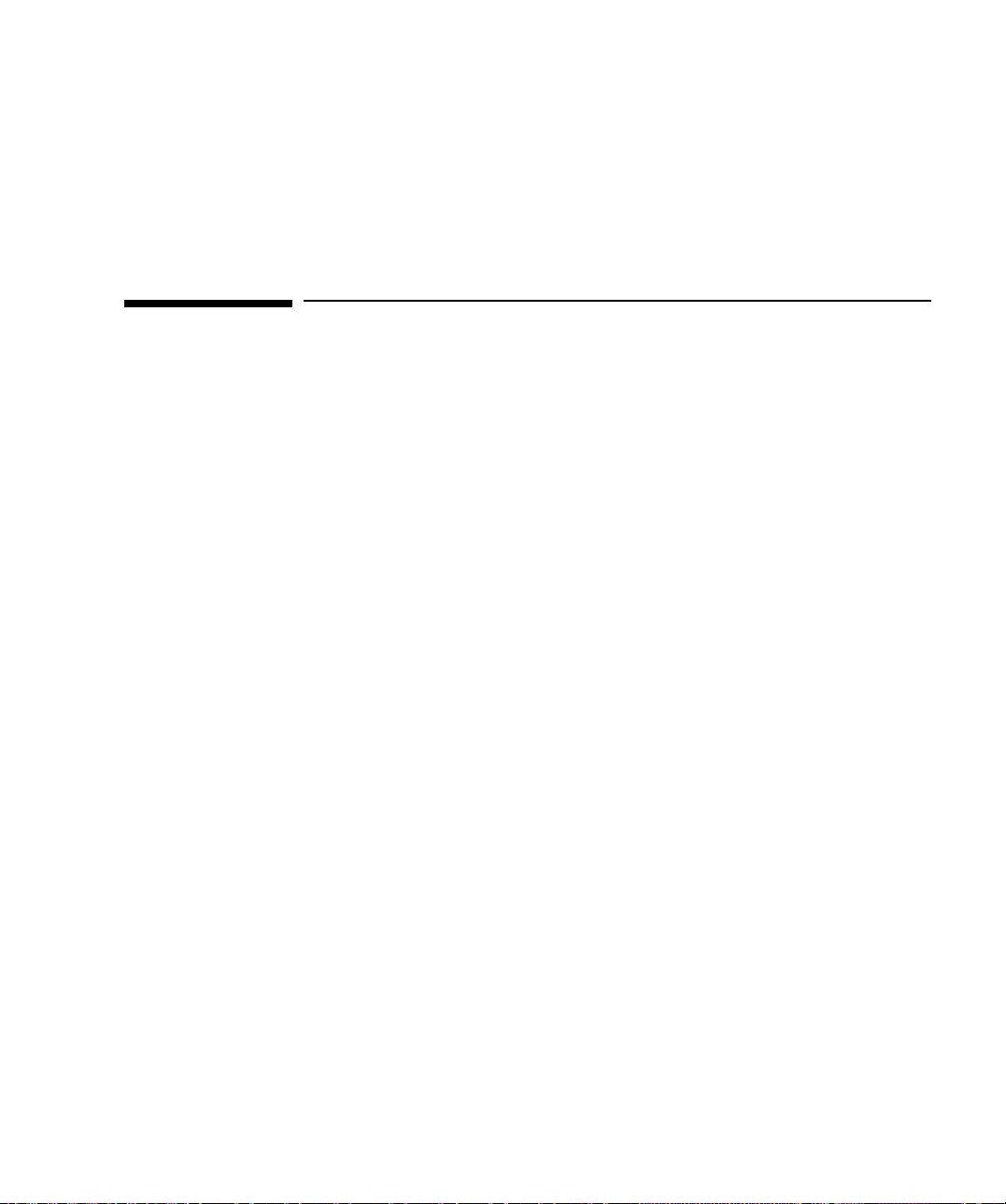
Takuuhuolto. Takuuhuollon saa lähimmästä HP:n myyntipisteestä tai omistajan käsikirjassa tai huolto-oppaassa
mainitusta paikasta.
FOR CONSUMER TRANSACTIONS IN AUSTRALIA AND NEW ZEALAND: THE WARRANTY TERMS
CONTAINED IN THIS STATEMENT, EXCEPT TO THE EXTENT LAWFULLY PERMITTED, DO NOT EXCLUDE,
RESTRICT, OR MODIFY BUT ARE IN ADDITION TO THE MANDATORY STATUTORY RIGHTS APPLICABLE
TO THE SALE OF THIS PRODUCT TO YOU.
(Uusittu 16.3.1998)
Hewlett-Packardin vuosi 2000 -vastuu
Sellaisin velvoittein ja rajoituksin kuin HP on erikseen ilmoittanut vastaavansa tätä tuotetta koskevista virheistä,
HP vastaa myös siitä, että HP-tuote (laitteisto, ohjelmisto, firmware) käsittelee päivämäärätietoja oikein
(mukaan lukien laskeminen, vertailu ja järjestäminen) siirryttäessä vuosisadalta toiselle (vuodesta 1999 vuoteen
2000) mukaanlukien karkausvuoteen liittyvä laskenta, kun sitä käytetään HP:n HP-tuotetta koskevan
ohjeistuksen mukaisesti mukaan lukien ohjelmistokorjaukset ja päivitykset, edellyttäen, että kaikki muut
tuotteet (laitteistot, ohjelmistot, firmwaret), joita käytetään HP-tuotteen (HP-tuotteiden) yhteydessä vaihtavat
oikein päivämäärätietoja sen kanssa. Tämä HP:n vastuu on voimassa 31.1.2001 asti.
(Uusittu 21.12.1998)
françaisfrançais 47
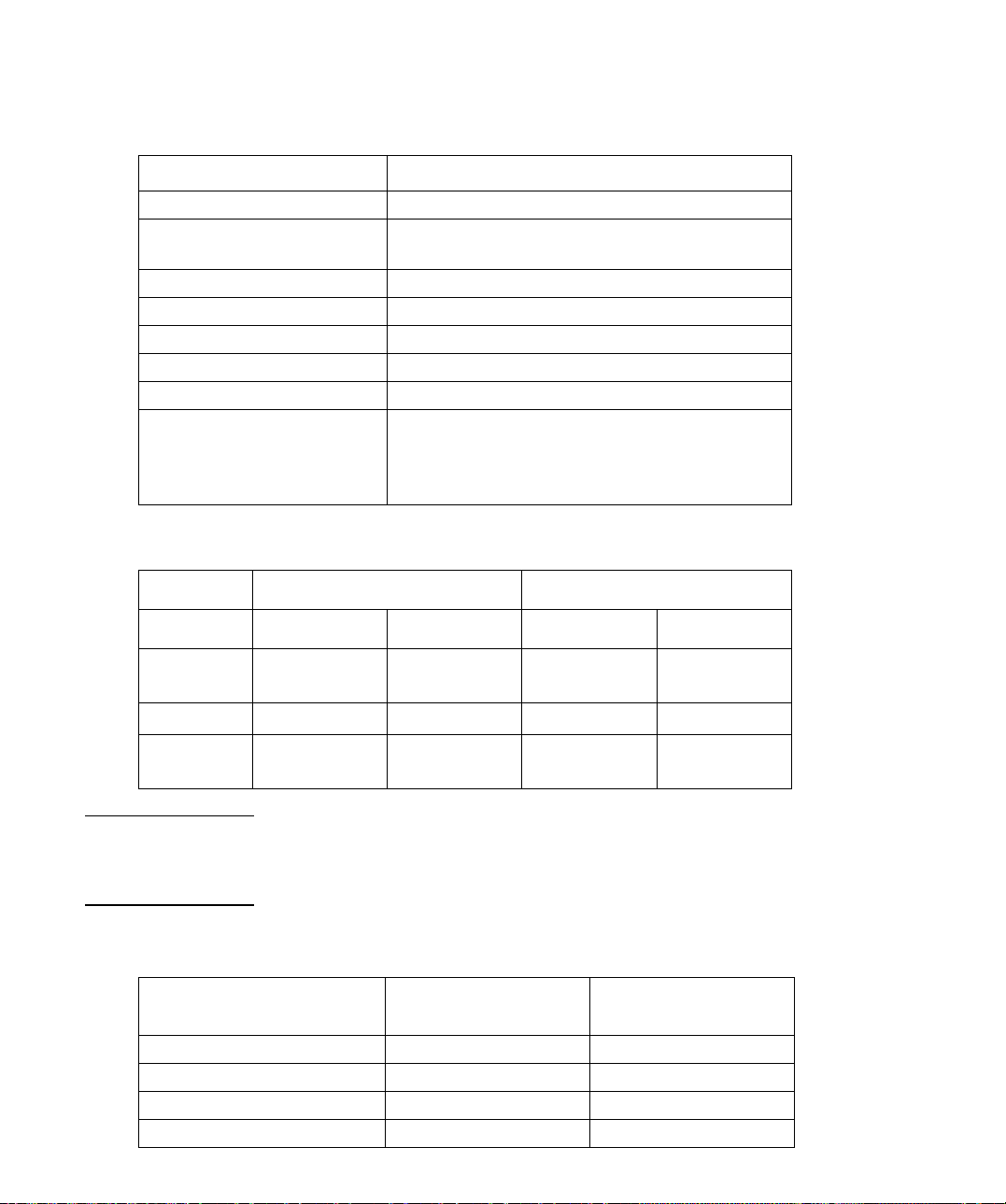
Fyysiset ominaisuudet
Lisätietoja on tietokoneen tiedoissa, joka on kirjastossa HP:n Web-sivuilla osoitteessa www.hp.com/desktop.
Ominaisuus Kuvaus
Paino (ilman näyttöä ja näppäimistöä) 7,54 kg
Mitat Leveys: 37 cm, korkeus: 9,5 cm,
syvyys: 39 cm
2
Pohjapinta-ala 0,144 m
Varastointilämpötila -40 - 70 ºC
Varastointikosteus 8 - 85 % (suhteellinen), tiivistymätön 35 ºC:n lämpötilassa
Käyttölämpötila 10 - 35 ºC
Käyttökosteus 15 - 80 % (suhteellinen)
Virtalähde Syöttöjännite: 100 - 127 V, 200 - 240 V, vaihtovirta
(joissakin malleissa on jännitteen valintakytkin)
Syöttötaajuus: 50 / 60 Hz
Enimmäisteho: 90 W jatkuva
Virrankulutus
Virrankulutus Windows NT 4.0 Windows 95
115 V / 60 Hz 230 V / 50 Hz 115 V / 60 Hz 230 V / 50 Hz
Käyttö ilman
≤ 31 W ≤ 31 W ≤ 32 W ≤ 31 W
tietoliikennettä
Valmiustilassa
Virta
≤ 25 W ≤ 25 W ≤ 25 W ≤ 25 W
≤ 4,0 W ≤ 4,0 W ≤ 4,0 W ≤ 4,0 W
katkaistuna
HUOMAUTUS Kun tietokoneesta on katkaistu virta etupaneelin virtakytkimellä, virrankulutus laskee alle 5
wattiin, mutta ei nollaan. Tämä tietokoneen erityinen virrankatkaisu lisää virtalähteen käyttöikää
huomattavasti. Jos haluat, ettei virtaa kulu lainkaan tietokoneen ollessa poissa toiminnasta, voit
joko irrottaa virtapistokkeen pistorasiasta tai käyttää katkaisimella varustettua jakorasiaa.
Melun tuotto
Melun tuotto
(mitattu ISO 7779 -standardin mukaan)
Melun teho
(tavallinen)
Käytössä LwA ≤ 35,5 dB LpA ≤ 26,5 dB
Kiintolevyasemaa käytettäessä LwA
CD-asemaa käytettäessä LwA
Levykeasemaa käytettäessä LwA
≤ 36,0 dB LpA ≤ 31,5 dB
≤ 44,4 dB LpA ≤ 40,0 dB
≤ 35,5 dB LpA ≤ 34,5 dB
Melun paine
(tavallinen)
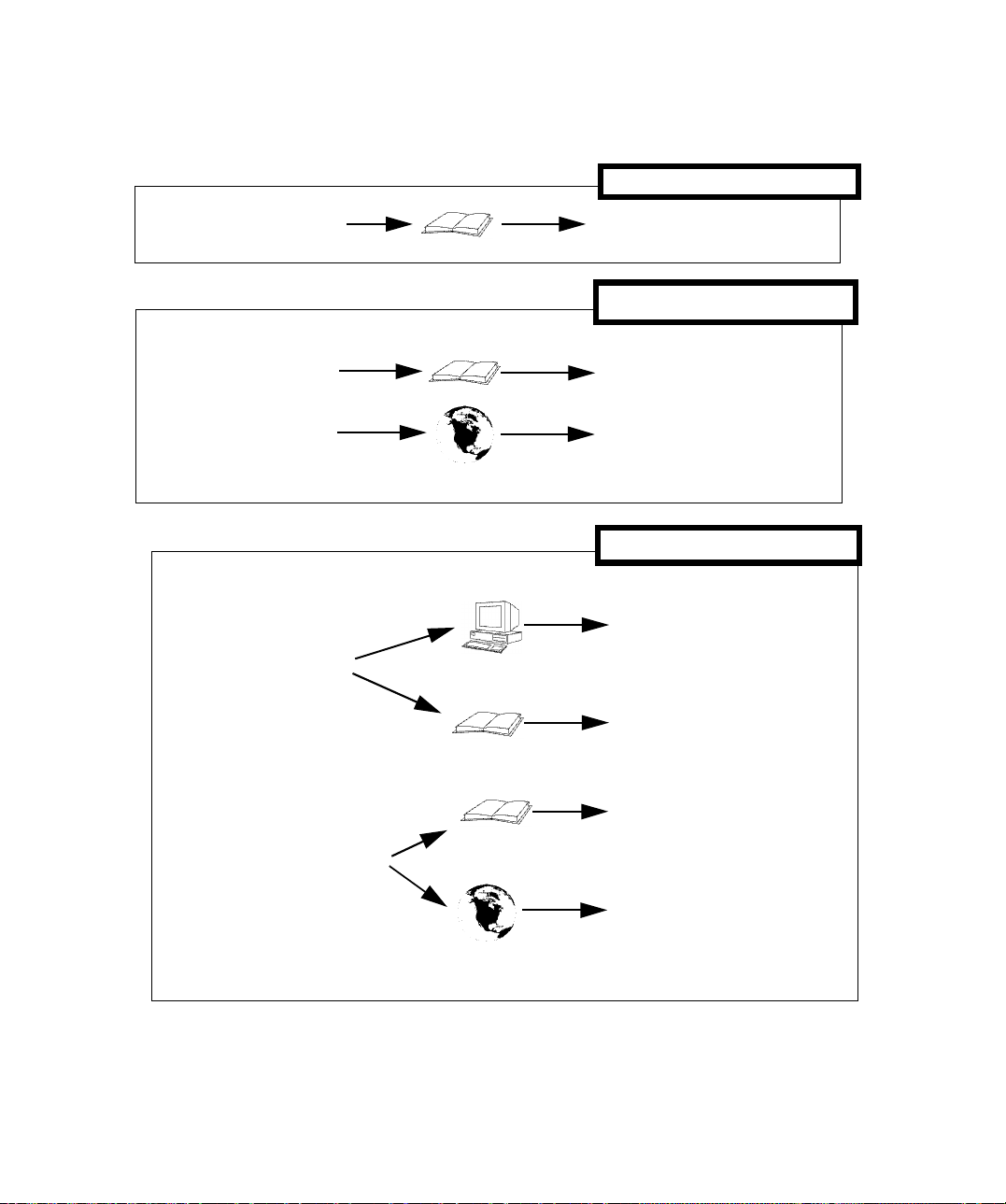
Jos haluat...
käyttäminen
Käytön aloittaminen
Vianmääritys ja tuk
Julkaisukartta
ottaa tietokoneen käyttöön
saada tietoja
vianmäärityksestä ja
saatavilla olevista
tukimahdollisuuksista
opetella käyttämään
käyttöjärjestelmää
Tämä ohjekirja
Tietokoneen kokoaminen ja
i
Tämä ohjekirja
Yleisten ongelmien ratkaiseminen
(vain yleisiä tietoja)
Tämän tietokoneen
Troubleshooting and Upgrade
Guide -opas
www.hp.com/go/vectrasupport
Lisätietoja
Käyttöjärjestelmän ohje
Käynnistä ☞ Ohje ☞Sisällys
Windows 95- ja Windows NT 4.0
-käyttöjärjestelmissä.
Käyttöjärjestelmän
käyttöopas
Tämä ohjekirja
Järjestelmäkomponenttien
vaihtaminen
opetella huoltamaan ja
päivittämään tietokonetta
Tämän tietokoneen
Troubleshooting and Upgrade
Guide -opas
www.hp.com/go/vectrasupport
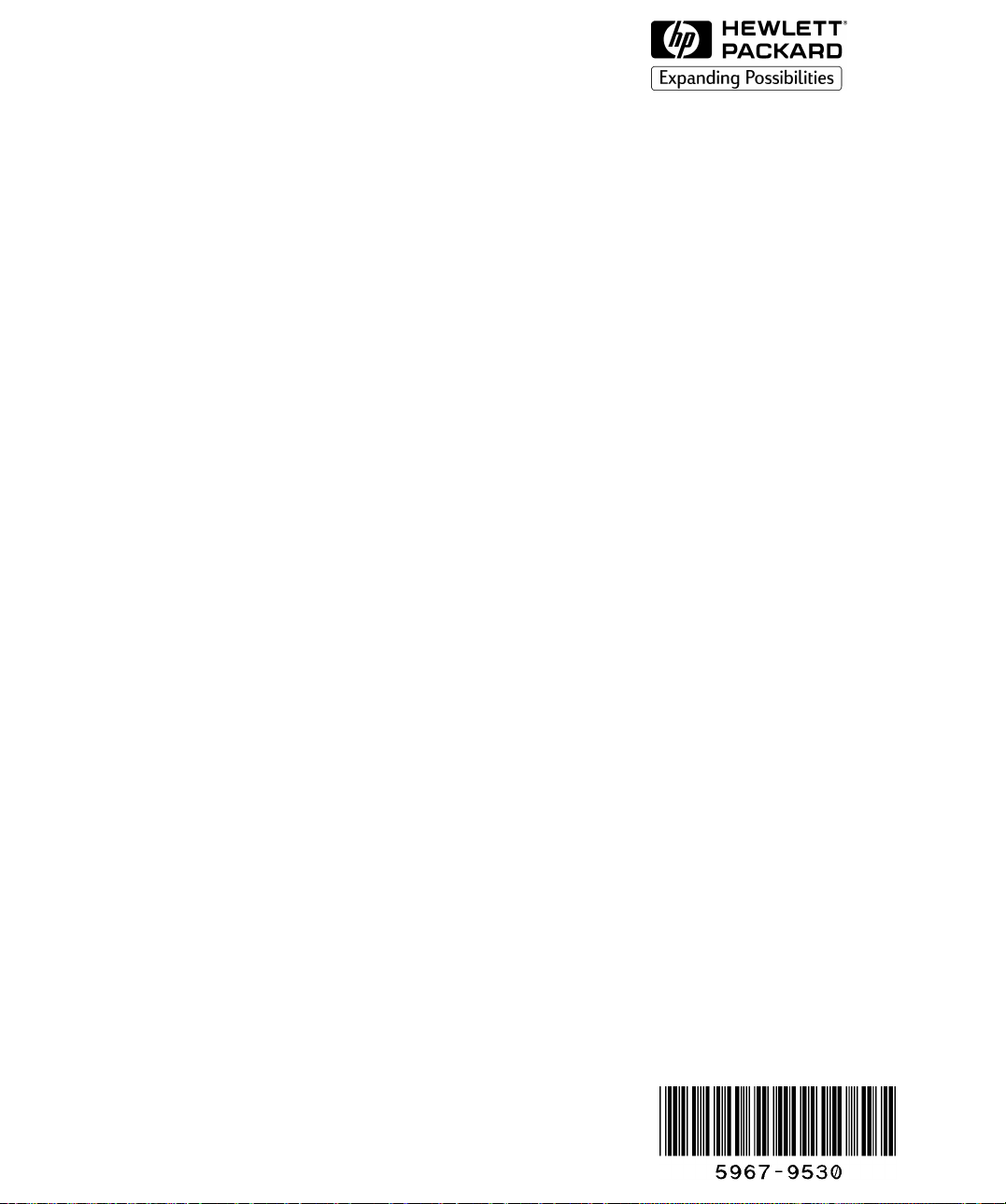
Tuotenumero
Artikelnummer
PN
PN
5967-9530
